ਵਿਸ਼ਾ - ਸੂਚੀ
ਇਸ ਟਿਊਟੋਰਿਅਲ ਵਿੱਚ, ਅਸੀਂ ਐਕਸਲ ਕੰਡੀਸ਼ਨਲ ਫਾਰਮੈਟਿੰਗ ਦੀ ਦਿਲਚਸਪ ਦੁਨੀਆ ਦੀ ਪੜਚੋਲ ਕਰਨਾ ਜਾਰੀ ਰੱਖਾਂਗੇ। ਜੇਕਰ ਤੁਸੀਂ ਇਸ ਖੇਤਰ ਵਿੱਚ ਬਹੁਤ ਆਰਾਮਦਾਇਕ ਮਹਿਸੂਸ ਨਹੀਂ ਕਰਦੇ ਹੋ, ਤਾਂ ਤੁਸੀਂ ਮੂਲ ਗੱਲਾਂ ਨੂੰ ਮੁੜ ਸੁਰਜੀਤ ਕਰਨ ਲਈ ਪਹਿਲਾਂ ਪਿਛਲੇ ਲੇਖ ਨੂੰ ਦੇਖਣਾ ਚਾਹੋਗੇ - ਐਕਸਲ ਵਿੱਚ ਕੰਡੀਸ਼ਨਲ ਫਾਰਮੈਟਿੰਗ ਕਿਵੇਂ ਵਰਤਣੀ ਹੈ।
ਅੱਜ ਇਸ ਗੱਲ 'ਤੇ ਧਿਆਨ ਦੇਣ ਜਾ ਰਹੇ ਹਾਂ ਕਿ ਐਕਸਲ ਦੀ ਵਰਤੋਂ ਕਿਵੇਂ ਕਰੀਏ। ਵਿਅਕਤੀਗਤ ਸੈੱਲਾਂ ਅਤੇ ਸਮੁੱਚੀਆਂ ਕਤਾਰਾਂ ਨੂੰ ਫਾਰਮੈਟ ਕਰਨ ਲਈ ਫਾਰਮੂਲੇ ਤੁਹਾਡੇ ਵੱਲੋਂ ਨਿਰਧਾਰਿਤ ਮੁੱਲਾਂ ਦੇ ਆਧਾਰ 'ਤੇ ਜਾਂ ਕਿਸੇ ਹੋਰ ਸੈੱਲ ਦੇ ਮੁੱਲ 'ਤੇ ਆਧਾਰਿਤ ਹਨ। ਇਸਨੂੰ ਅਕਸਰ ਐਕਸਲ ਕੰਡੀਸ਼ਨਲ ਫਾਰਮੈਟਿੰਗ ਦਾ ਐਡਵਾਂਸਡ ਐਰੋਬੈਟਿਕਸ ਮੰਨਿਆ ਜਾਂਦਾ ਹੈ ਅਤੇ ਇੱਕ ਵਾਰ ਮੁਹਾਰਤ ਹਾਸਲ ਕਰਨ ਤੋਂ ਬਾਅਦ, ਇਹ ਤੁਹਾਡੀ ਸਪਰੈੱਡਸ਼ੀਟਾਂ ਵਿੱਚ ਫਾਰਮੈਟਾਂ ਨੂੰ ਉਹਨਾਂ ਦੇ ਆਮ ਉਪਯੋਗਾਂ ਤੋਂ ਬਹੁਤ ਜ਼ਿਆਦਾ ਅੱਗੇ ਵਧਾਉਣ ਵਿੱਚ ਤੁਹਾਡੀ ਮਦਦ ਕਰੇਗਾ।
ਕਿਸੇ ਹੋਰ ਸੈੱਲ ਮੁੱਲ ਦੇ ਆਧਾਰ 'ਤੇ ਐਕਸਲ ਕੰਡੀਸ਼ਨਲ ਫਾਰਮੈਟਿੰਗ
ਐਕਸਲ ਦੀ ਪਹਿਲਾਂ ਤੋਂ ਪਰਿਭਾਸ਼ਿਤ ਕੰਡੀਸ਼ਨਲ ਫਾਰਮੈਟਿੰਗ, ਜਿਵੇਂ ਕਿ ਡਾਟਾ ਬਾਰ, ਕਲਰ ਸਕੇਲ ਅਤੇ ਆਈਕਨ ਸੈੱਟ, ਮੁੱਖ ਤੌਰ 'ਤੇ ਉਹਨਾਂ ਦੇ ਆਪਣੇ ਮੁੱਲਾਂ ਦੇ ਆਧਾਰ 'ਤੇ ਸੈੱਲਾਂ ਨੂੰ ਫਾਰਮੈਟ ਕਰਨਾ ਹੈ। ਜੇਕਰ ਤੁਸੀਂ ਕਿਸੇ ਹੋਰ ਸੈੱਲ ਦੇ ਆਧਾਰ 'ਤੇ ਸ਼ਰਤੀਆ ਫਾਰਮੈਟਿੰਗ ਨੂੰ ਲਾਗੂ ਕਰਨਾ ਚਾਹੁੰਦੇ ਹੋ ਜਾਂ ਇੱਕ ਸਿੰਗਲ ਸੈੱਲ ਦੇ ਮੁੱਲ ਦੇ ਆਧਾਰ 'ਤੇ ਇੱਕ ਪੂਰੀ ਕਤਾਰ ਨੂੰ ਫਾਰਮੈਟ ਕਰਨਾ ਚਾਹੁੰਦੇ ਹੋ, ਤਾਂ ਤੁਹਾਨੂੰ ਫਾਰਮੂਲੇ ਵਰਤਣ ਦੀ ਲੋੜ ਹੋਵੇਗੀ।
ਇਸ ਲਈ, ਆਓ ਦੇਖੀਏ ਕਿ ਤੁਸੀਂ ਫਾਰਮੂਲੇ ਦੀ ਵਰਤੋਂ ਕਰਕੇ ਨਿਯਮ ਕਿਵੇਂ ਬਣਾ ਸਕਦੇ ਹੋ ਅਤੇ ਖਾਸ ਕਾਰਜਾਂ ਲਈ ਫਾਰਮੂਲੇ ਦੀਆਂ ਉਦਾਹਰਣਾਂ 'ਤੇ ਚਰਚਾ ਕਰਨ ਤੋਂ ਬਾਅਦ।
ਫ਼ਾਰਮੂਲੇ ਦੇ ਅਧਾਰ 'ਤੇ ਇੱਕ ਸ਼ਰਤੀਆ ਫਾਰਮੈਟਿੰਗ ਨਿਯਮ ਕਿਵੇਂ ਬਣਾਇਆ ਜਾਵੇ
ਐਕਸਲ 365 ਦੁਆਰਾ ਐਕਸਲ 2010 ਦੇ ਕਿਸੇ ਵੀ ਸੰਸਕਰਣ ਵਿੱਚ ਇੱਕ ਫਾਰਮੂਲੇ ਦੇ ਅਧਾਰ ਤੇ ਇੱਕ ਸ਼ਰਤੀਆ ਫਾਰਮੈਟਿੰਗ ਨਿਯਮ ਸਥਾਪਤ ਕਰਨ ਲਈ, ਇਹਨਾਂ ਕਦਮਾਂ ਨੂੰ ਪੂਰਾ ਕਰੋ:
- ਉਹ ਸੈੱਲਾਂ ਨੂੰ ਚੁਣੋ ਜੋ ਤੁਸੀਂ ਫਾਰਮੈਟ ਕਰਨਾ ਚਾਹੁੰਦੇ ਹੋ। ਤੁਸੀਂ ਇੱਕ ਕਾਲਮ ਚੁਣ ਸਕਦੇ ਹੋ,ਕਾਲਮ।
ਇਸ ਉਦਾਹਰਨ ਵਿੱਚ, ਡੁਪਲੀਕੇਟ ਕਤਾਰਾਂ ਪਹਿਲੀ ਵਾਰ ਨੂੰ ਹਾਈਲਾਈਟ ਕਰਨ ਲਈ, ਹੇਠਾਂ ਦਿੱਤੇ ਫਾਰਮੂਲੇ ਨਾਲ ਇੱਕ ਨਿਯਮ ਬਣਾਓ:
=COUNTIFS($A$2:$A$11, $A2, $B$2:$B$11, $B2)>1ਡੁਪਲੀਕੇਟ ਨੂੰ ਹਾਈਲਾਈਟ ਕਰਨ ਲਈ ਕਤਾਰਾਂ ਪਹਿਲੀ ਘਟਨਾ ਤੋਂ ਬਿਨਾਂ , ਇਸ ਫਾਰਮੂਲੇ ਦੀ ਵਰਤੋਂ ਕਰੋ:
=COUNTIFS($A$2:$A2, $A2, $B$2:$B2, $B2)>1ਡੁਪਲੀਕੇਟ ਲਈ 2 ਕਾਲਮਾਂ ਦੀ ਤੁਲਨਾ ਕਰੋ
ਐਕਸਲ ਵਿੱਚ ਸਭ ਤੋਂ ਵੱਧ ਆਮ ਕੰਮਾਂ ਵਿੱਚੋਂ ਇੱਕ ਹੈ ਜਾਂਚ ਕਰਨਾ ਡੁਪਲੀਕੇਟ ਮੁੱਲਾਂ ਲਈ 2 ਕਾਲਮ - ਅਰਥਾਤ ਦੋਵਾਂ ਕਾਲਮਾਂ ਵਿੱਚ ਮੌਜੂਦ ਮੁੱਲਾਂ ਨੂੰ ਲੱਭੋ ਅਤੇ ਹਾਈਲਾਈਟ ਕਰੋ। ਅਜਿਹਾ ਕਰਨ ਲਈ, ਤੁਹਾਨੂੰ
=ISERROR()ਅਤੇ=MATCH()ਫੰਕਸ਼ਨਾਂ ਦੇ ਸੁਮੇਲ ਨਾਲ ਹਰੇਕ ਕਾਲਮ ਲਈ ਇੱਕ ਐਕਸਲ ਕੰਡੀਸ਼ਨਲ ਫਾਰਮੈਟਿੰਗ ਨਿਯਮ ਬਣਾਉਣ ਦੀ ਲੋੜ ਹੋਵੇਗੀ:ਕਾਲਮ A ਲਈ:
=ISERROR(MATCH(A1,$B$1:$B$10000,0))=FALSEਕਾਲਮ B ਲਈ:
=ISERROR(MATCH(B1,$A$1:$A$10000,0))=FALSEਨੋਟ ਕਰੋ। ਅਜਿਹੇ ਸ਼ਰਤੀਆ ਫਾਰਮੂਲੇ ਸਹੀ ਢੰਗ ਨਾਲ ਕੰਮ ਕਰਨ ਲਈ, ਇਹ ਬਹੁਤ ਮਹੱਤਵਪੂਰਨ ਹੈ ਕਿ ਤੁਸੀਂ ਨਿਯਮਾਂ ਨੂੰ ਪੂਰੇ ਕਾਲਮਾਂ 'ਤੇ ਲਾਗੂ ਕਰੋ, ਉਦਾਹਰਨ ਲਈ
=$A:$Aਅਤੇ=$B:$B।ਤੁਸੀਂ ਹੇਠਾਂ ਦਿੱਤੇ ਸਕ੍ਰੀਨਸ਼ਾਟ ਵਿੱਚ ਵਿਹਾਰਕ ਵਰਤੋਂ ਦੀ ਇੱਕ ਉਦਾਹਰਨ ਦੇਖ ਸਕਦੇ ਹੋ ਜੋ ਕਾਲਮ E ਅਤੇ F ਵਿੱਚ ਡੁਪਲੀਕੇਟ ਨੂੰ ਉਜਾਗਰ ਕਰਦਾ ਹੈ।
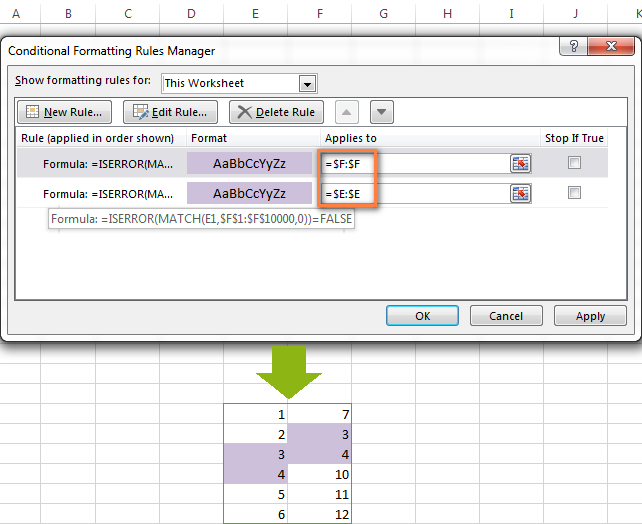
ਜਿਵੇਂ ਤੁਸੀਂ ਦੇਖ ਸਕਦੇ ਹੋ , ਐਕਸਲ ਕੰਡੀਸ਼ਨਲ ਫਾਰਮੈਟਿੰਗ ਫਾਰਮੂਲੇ ਡੁਪਸ ਨਾਲ ਚੰਗੀ ਤਰ੍ਹਾਂ ਨਜਿੱਠਦੇ ਹਨ. ਹਾਲਾਂਕਿ, ਵਧੇਰੇ ਗੁੰਝਲਦਾਰ ਮਾਮਲਿਆਂ ਲਈ, ਮੈਂ ਡੁਪਲੀਕੇਟ ਰੀਮੂਵਰ ਐਡ-ਇਨ ਦੀ ਵਰਤੋਂ ਕਰਨ ਦੀ ਸਿਫ਼ਾਰਸ਼ ਕਰਾਂਗਾ ਜੋ ਵਿਸ਼ੇਸ਼ ਤੌਰ 'ਤੇ Excel ਵਿੱਚ ਡੁਪਲੀਕੇਟ ਨੂੰ ਇੱਕ ਸ਼ੀਟ ਵਿੱਚ ਜਾਂ ਦੋ ਸਪ੍ਰੈਡਸ਼ੀਟਾਂ ਦੇ ਵਿਚਕਾਰ ਲੱਭਣ, ਹਾਈਲਾਈਟ ਕਰਨ ਅਤੇ ਹਟਾਉਣ ਲਈ ਤਿਆਰ ਕੀਤਾ ਗਿਆ ਹੈ।
ਉੱਪਰ ਦਿੱਤੇ ਮੁੱਲਾਂ ਨੂੰ ਉਜਾਗਰ ਕਰਨ ਲਈ ਫਾਰਮੂਲੇ ਜਾਂ ਔਸਤ ਤੋਂ ਘੱਟ
ਜਦੋਂ ਤੁਸੀਂ ਸੰਖਿਆਤਮਕ ਡੇਟਾ ਦੇ ਕਈ ਸੈੱਟਾਂ ਦੇ ਨਾਲ ਕੰਮ ਕਰਦੇ ਹੋ, ਤਾਂ AVERAGE() ਫੰਕਸ਼ਨ ਉਹਨਾਂ ਸੈੱਲਾਂ ਨੂੰ ਫਾਰਮੈਟ ਕਰਨ ਲਈ ਉਪਯੋਗੀ ਹੋ ਸਕਦਾ ਹੈ ਜਿਨ੍ਹਾਂ ਦੇ ਮੁੱਲ ਹੇਠਾਂ ਜਾਂ ਉੱਪਰ ਹਨ।ਇੱਕ ਕਾਲਮ ਵਿੱਚ ਔਸਤ।
ਉਦਾਹਰਨ ਲਈ, ਤੁਸੀਂ ਫਾਰਮੂਲਾ
=$E2to conditionally format the rows where the sale numbers are below the average, as shown in the screenshot below. If you are looking for the opposite, i.e. to shade the products performing above the average, replace "" in the formula: =$E2>AVERAGE($E$2:$E$8).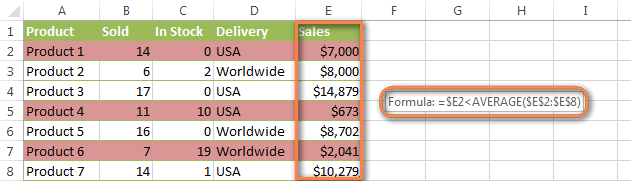
ਐਕਸਲ ਵਿੱਚ ਸਭ ਤੋਂ ਨਜ਼ਦੀਕੀ ਮੁੱਲ ਨੂੰ ਕਿਵੇਂ ਹਾਈਲਾਈਟ ਕਰਨਾ ਹੈ ਦੀ ਵਰਤੋਂ ਕਰ ਸਕਦੇ ਹੋ
ਜੇ ਮੇਰੇ ਕੋਲ ਸੰਖਿਆਵਾਂ ਦਾ ਇੱਕ ਸਮੂਹ ਹੈ, ਕੀ ਕੋਈ ਅਜਿਹਾ ਤਰੀਕਾ ਹੈ ਜੋ ਮੈਂ ਉਸ ਸਮੂਹ ਵਿੱਚ ਸੰਖਿਆ ਨੂੰ ਹਾਈਲਾਈਟ ਕਰਨ ਲਈ ਐਕਸਲ ਕੰਡੀਸ਼ਨਲ ਫਾਰਮੈਟਿੰਗ ਦੀ ਵਰਤੋਂ ਕਰ ਸਕਦਾ ਹਾਂ ਜੋ ਜ਼ੀਰੋ ਦੇ ਸਭ ਤੋਂ ਨੇੜੇ ਹੈ? ਇਹ ਉਹ ਹੈ ਜੋ ਸਾਡੇ ਬਲੌਗ ਪਾਠਕਾਂ ਵਿੱਚੋਂ ਇੱਕ, ਜੈਸਿਕਾ, ਜਾਣਨਾ ਚਾਹੁੰਦਾ ਸੀ। ਸਵਾਲ ਬਹੁਤ ਸਪੱਸ਼ਟ ਅਤੇ ਸਿੱਧਾ ਹੈ, ਪਰ ਟਿੱਪਣੀ ਭਾਗਾਂ ਲਈ ਜਵਾਬ ਥੋੜਾ ਬਹੁਤ ਲੰਬਾ ਹੈ, ਇਸ ਲਈ ਤੁਸੀਂ ਇੱਥੇ ਇੱਕ ਹੱਲ ਦੇਖਦੇ ਹੋ :)
ਉਦਾਹਰਨ 1. ਸਟੀਕ ਮੇਲ ਸਮੇਤ ਨਜ਼ਦੀਕੀ ਮੁੱਲ ਲੱਭੋ
ਸਾਡੀ ਉਦਾਹਰਨ ਵਿੱਚ, ਅਸੀਂ ਉਸ ਸੰਖਿਆ ਨੂੰ ਲੱਭਾਂਗੇ ਅਤੇ ਹਾਈਲਾਈਟ ਕਰਾਂਗੇ ਜੋ ਜ਼ੀਰੋ ਦੇ ਸਭ ਤੋਂ ਨੇੜੇ ਹੈ। ਜੇਕਰ ਡੇਟਾ ਸੈਟ ਵਿੱਚ ਇੱਕ ਜਾਂ ਇੱਕ ਤੋਂ ਵੱਧ ਜ਼ੀਰੋ ਹਨ, ਤਾਂ ਉਹਨਾਂ ਸਾਰਿਆਂ ਨੂੰ ਉਜਾਗਰ ਕੀਤਾ ਜਾਵੇਗਾ। ਜੇਕਰ ਕੋਈ 0 ਨਹੀਂ ਹੈ, ਤਾਂ ਇਸਦੇ ਸਭ ਤੋਂ ਨੇੜੇ ਦਾ ਮੁੱਲ, ਸਕਾਰਾਤਮਕ ਜਾਂ ਨਕਾਰਾਤਮਕ, ਨੂੰ ਉਜਾਗਰ ਕੀਤਾ ਜਾਵੇਗਾ।
ਪਹਿਲਾਂ, ਤੁਹਾਨੂੰ ਆਪਣੀ ਵਰਕਸ਼ੀਟ ਵਿੱਚ ਕਿਸੇ ਵੀ ਖਾਲੀ ਸੈੱਲ ਵਿੱਚ ਹੇਠਾਂ ਦਿੱਤੇ ਫਾਰਮੂਲੇ ਨੂੰ ਦਾਖਲ ਕਰਨ ਦੀ ਲੋੜ ਹੈ, ਤੁਸੀਂ ਯੋਗ ਹੋਵੋਗੇ ਉਸ ਸੈੱਲ ਨੂੰ ਬਾਅਦ ਵਿੱਚ ਲੁਕਾਉਣ ਲਈ, ਜੇਕਰ ਲੋੜ ਹੋਵੇ। ਫਾਰਮੂਲਾ ਇੱਕ ਦਿੱਤੀ ਗਈ ਰੇਂਜ ਵਿੱਚ ਸੰਖਿਆ ਲੱਭਦਾ ਹੈ ਜੋ ਤੁਹਾਡੇ ਦੁਆਰਾ ਨਿਰਧਾਰਤ ਸੰਖਿਆ ਦੇ ਸਭ ਤੋਂ ਨੇੜੇ ਹੈ ਅਤੇ ਉਸ ਸੰਖਿਆ ਦਾ ਸੰਪੂਰਨ ਮੁੱਲ ਵਾਪਸ ਕਰਦਾ ਹੈ (ਸੰਪੂਰਨ ਮੁੱਲ ਇਸਦੇ ਚਿੰਨ੍ਹ ਤੋਂ ਬਿਨਾਂ ਸੰਖਿਆ ਹੈ):
=MIN(ABS(B2:D13-(0)))ਵਿੱਚ ਉਪਰੋਕਤ ਫਾਰਮੂਲਾ, B2:D13 ਸੈੱਲਾਂ ਦੀ ਤੁਹਾਡੀ ਸੀਮਾ ਹੈ ਅਤੇ 0 ਉਹ ਸੰਖਿਆ ਹੈ ਜਿਸ ਲਈ ਤੁਸੀਂ ਸਭ ਤੋਂ ਨਜ਼ਦੀਕੀ ਮੇਲ ਲੱਭਣਾ ਚਾਹੁੰਦੇ ਹੋ। ਉਦਾਹਰਨ ਲਈ, ਜੇਕਰ ਤੁਸੀਂ 5 ਦੇ ਸਭ ਤੋਂ ਨੇੜੇ ਦਾ ਮੁੱਲ ਲੱਭ ਰਹੇ ਹੋ, ਤਾਂ ਫਾਰਮੂਲਾ ਇਸ ਵਿੱਚ ਬਦਲ ਜਾਵੇਗਾ:
=MIN(ABS(B2:D13-(5)))ਨੋਟ। ਇਹ ਇੱਕ ਐਰੇ ਹੈਫਾਰਮੂਲਾ , ਇਸਲਈ ਤੁਹਾਨੂੰ ਇਸਨੂੰ ਪੂਰਾ ਕਰਨ ਲਈ ਇੱਕ ਸਧਾਰਨ ਐਂਟਰ ਸਟ੍ਰੋਕ ਦੀ ਬਜਾਏ Ctrl + Shift + Enter ਦਬਾਉਣ ਦੀ ਲੋੜ ਹੈ।
ਅਤੇ ਹੁਣ, ਤੁਸੀਂ ਹੇਠਾਂ ਦਿੱਤੇ ਫਾਰਮੂਲੇ ਦੇ ਨਾਲ ਇੱਕ ਕੰਡੀਸ਼ਨਲ ਫਾਰਮੈਟਿੰਗ ਨਿਯਮ ਬਣਾਉਂਦੇ ਹੋ, ਜਿੱਥੇ B3 ਸਭ ਤੋਂ ਉੱਪਰ ਹੈ। -ਤੁਹਾਡੀ ਰੇਂਜ ਵਿੱਚ ਸੱਜਾ ਸੈੱਲ ਅਤੇ ਉਪਰੋਕਤ ਐਰੇ ਫਾਰਮੂਲੇ ਵਾਲੇ ਸੈੱਲ ਵਿੱਚ $C$2:
=OR(B3=0-$C$2,B3=0+$C$2)ਕਿਰਪਾ ਕਰਕੇ ਐਰੇ ਵਾਲੇ ਸੈੱਲ ਦੇ ਪਤੇ ਵਿੱਚ ਸੰਪੂਰਨ ਸੰਦਰਭਾਂ ਦੀ ਵਰਤੋਂ ਵੱਲ ਧਿਆਨ ਦਿਓ। ਫਾਰਮੂਲਾ ($C$2), ਕਿਉਂਕਿ ਇਹ ਸੈੱਲ ਸਥਿਰ ਹੈ। ਨਾਲ ਹੀ, ਤੁਹਾਨੂੰ 0 ਨੂੰ ਉਸ ਨੰਬਰ ਨਾਲ ਬਦਲਣ ਦੀ ਲੋੜ ਹੈ ਜਿਸ ਲਈ ਤੁਸੀਂ ਸਭ ਤੋਂ ਨਜ਼ਦੀਕੀ ਮੈਚ ਨੂੰ ਹਾਈਲਾਈਟ ਕਰਨਾ ਚਾਹੁੰਦੇ ਹੋ। ਉਦਾਹਰਨ ਲਈ, ਜੇਕਰ ਅਸੀਂ 5 ਦੇ ਨਜ਼ਦੀਕੀ ਮੁੱਲ ਨੂੰ ਹਾਈਲਾਈਟ ਕਰਨਾ ਚਾਹੁੰਦੇ ਹਾਂ, ਤਾਂ ਫਾਰਮੂਲਾ ਇਸ ਵਿੱਚ ਬਦਲ ਜਾਵੇਗਾ:
=OR(B3=5-$C$2,B3=5+$C$2)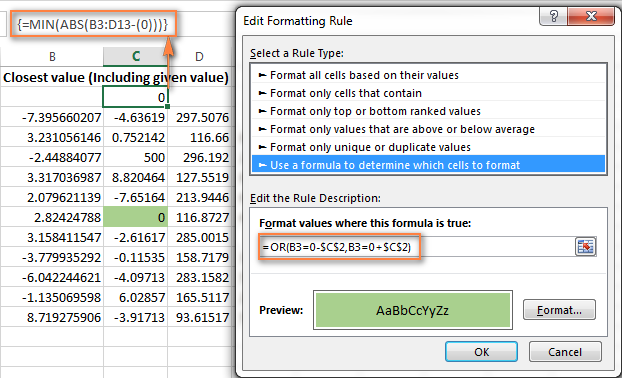
ਉਦਾਹਰਨ 2. ਦਿੱਤੇ ਗਏ ਮੁੱਲ ਦੇ ਸਭ ਤੋਂ ਨੇੜੇ ਦੇ ਮੁੱਲ ਨੂੰ ਹਾਈਲਾਈਟ ਕਰੋ, ਪਰ ਨਹੀਂ ਸਟੀਕ ਮੇਲ
ਜੇਕਰ ਤੁਸੀਂ ਸਟੀਕ ਮੇਲ ਨੂੰ ਹਾਈਲਾਈਟ ਨਹੀਂ ਕਰਨਾ ਚਾਹੁੰਦੇ ਹੋ, ਤਾਂ ਤੁਹਾਨੂੰ ਇੱਕ ਵੱਖਰੇ ਐਰੇ ਫਾਰਮੂਲੇ ਦੀ ਲੋੜ ਹੈ ਜੋ ਸਭ ਤੋਂ ਨਜ਼ਦੀਕੀ ਮੁੱਲ ਲੱਭੇਗਾ ਪਰ ਸਹੀ ਮੇਲ ਨੂੰ ਨਜ਼ਰਅੰਦਾਜ਼ ਕਰੇਗਾ।
ਉਦਾਹਰਨ ਲਈ, ਹੇਠਾਂ ਦਿੱਤੀ ਐਰੇ ਫਾਰਮੂਲਾ ਨਿਰਧਾਰਤ ਰੇਂਜ ਵਿੱਚ 0 ਦੇ ਸਭ ਤੋਂ ਨੇੜੇ ਦਾ ਮੁੱਲ ਲੱਭਦਾ ਹੈ, ਪਰ ਜ਼ੀਰੋ ਨੂੰ ਅਣਡਿੱਠ ਕਰਦਾ ਹੈ, ਜੇਕਰ ਕੋਈ ਹੋਵੇ:
=MIN(ABS(B3:C13-(0))+(10^0*(B3:C13=0)))ਕਿਰਪਾ ਕਰਕੇ ਆਪਣੇ ਐਰੇ ਫਾਰਮੂਲੇ ਨੂੰ ਟਾਈਪ ਕਰਨ ਤੋਂ ਬਾਅਦ Ctrl + Shift + Enter ਦਬਾਓ।
ਕੰਡੀਸ਼ਨਲ ਫਾਰਮੈਟਿੰਗ ਫਾਰਮੂਲਾ ਉਪਰੋਕਤ ਉਦਾਹਰਨ ਦੇ ਸਮਾਨ ਹੈ:
=OR(B3=0-$C$2,B3=0+$C$2)ਹਾਲਾਂਕਿ, ਕਿਉਂਕਿ ਸੈੱਲ C2 ਵਿੱਚ ਸਾਡਾ ਐਰੇ ਫਾਰਮੂਲਾ ਸਹੀ ਮੇਲ ਨੂੰ ਨਜ਼ਰਅੰਦਾਜ਼ ਕਰਦਾ ਹੈ, ਕੰਡੀਸ਼ਨਲ ਫਾਰਮੈਟਿੰਗ ਨਿਯਮ ਅਣਡਿੱਠ ਕਰਦਾ ਹੈ ਜ਼ੀਰੋ ਵੀ ਹੈ ਅਤੇ ਮੁੱਲ 0.003 ਨੂੰ ਹਾਈਲਾਈਟ ਕਰਦਾ ਹੈ ਜੋ ਸਭ ਤੋਂ ਨੇੜੇ ਹੈਮੈਚ।
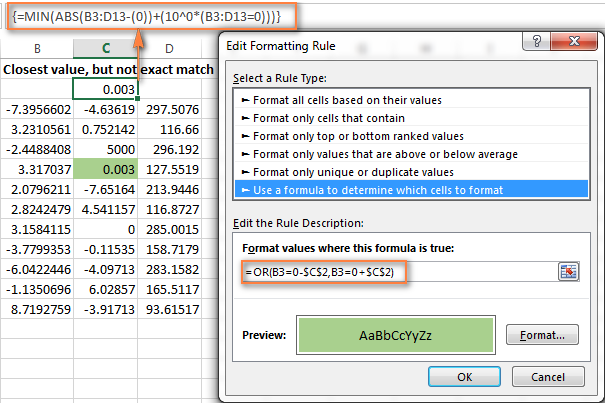
ਜੇਕਰ ਤੁਸੀਂ ਆਪਣੀ ਐਕਸਲ ਸ਼ੀਟ ਵਿੱਚ ਕਿਸੇ ਹੋਰ ਨੰਬਰ ਦੇ ਸਭ ਤੋਂ ਨੇੜੇ ਦਾ ਮੁੱਲ ਲੱਭਣਾ ਚਾਹੁੰਦੇ ਹੋ, ਤਾਂ ਬਸ "0" ਨੂੰ ਉਸ ਨੰਬਰ ਨਾਲ ਬਦਲੋ ਜੋ ਤੁਸੀਂ ਐਰੇ ਅਤੇ ਕੰਡੀਸ਼ਨਲ ਦੋਵਾਂ ਵਿੱਚ ਚਾਹੁੰਦੇ ਹੋ। ਫਾਰਮੈਟਿੰਗ ਫਾਰਮੂਲੇ।
ਮੈਨੂੰ ਉਮੀਦ ਹੈ ਕਿ ਤੁਸੀਂ ਇਸ ਟਿਊਟੋਰਿਅਲ ਵਿੱਚ ਜੋ ਕੰਡੀਸ਼ਨਲ ਫਾਰਮੈਟਿੰਗ ਫਾਰਮੂਲੇ ਸਿੱਖੇ ਹਨ, ਉਹ ਤੁਹਾਨੂੰ ਉਸ ਪ੍ਰੋਜੈਕਟ ਨੂੰ ਸਮਝਣ ਵਿੱਚ ਮਦਦ ਕਰਨਗੇ ਜਿਸ ਉੱਤੇ ਤੁਸੀਂ ਕੰਮ ਕਰ ਰਹੇ ਹੋ। ਜੇਕਰ ਤੁਹਾਨੂੰ ਹੋਰ ਉਦਾਹਰਣਾਂ ਦੀ ਲੋੜ ਹੈ, ਤਾਂ ਕਿਰਪਾ ਕਰਕੇ ਹੇਠਾਂ ਦਿੱਤੇ ਲੇਖਾਂ ਨੂੰ ਦੇਖੋ:
- ਸੈੱਲ ਦੇ ਮੁੱਲ ਦੇ ਆਧਾਰ 'ਤੇ ਕਤਾਰ ਦਾ ਰੰਗ ਕਿਵੇਂ ਬਦਲਣਾ ਹੈ
- ਤਾਰੀਖਾਂ ਲਈ ਐਕਸਲ ਕੰਡੀਸ਼ਨਲ ਫਾਰਮੈਟਿੰਗ
- ਐਕਸਲ ਵਿੱਚ ਵਿਕਲਪਿਕ ਕਤਾਰ ਅਤੇ ਕਾਲਮ ਰੰਗ
- ਸੈਲ ਵੈਲਯੂ ਦੇ ਅਧਾਰ ਤੇ ਬੈਕਗ੍ਰਾਉਂਡ ਰੰਗ ਬਦਲਣ ਦੇ ਦੋ ਤਰੀਕੇ
- ਐਕਸਲ ਵਿੱਚ ਰੰਗਦਾਰ ਸੈੱਲਾਂ ਦੀ ਗਿਣਤੀ ਅਤੇ ਜੋੜ
ਮੇਰਾ ਕਿਉਂ ਨਹੀਂ ਹੈ ਐਕਸਲ ਕੰਡੀਸ਼ਨਲ ਫਾਰਮੈਟਿੰਗ ਸਹੀ ਢੰਗ ਨਾਲ ਕੰਮ ਕਰ ਰਹੀ ਹੈ?
ਜੇਕਰ ਤੁਹਾਡਾ ਕੰਡੀਸ਼ਨਲ ਫਾਰਮੈਟਿੰਗ ਨਿਯਮ ਉਮੀਦ ਅਨੁਸਾਰ ਕੰਮ ਨਹੀਂ ਕਰ ਰਿਹਾ ਹੈ, ਹਾਲਾਂਕਿ ਫਾਰਮੂਲਾ ਸਪੱਸ਼ਟ ਤੌਰ 'ਤੇ ਸਹੀ ਹੈ, ਪਰੇਸ਼ਾਨ ਨਾ ਹੋਵੋ! ਜ਼ਿਆਦਾਤਰ ਸੰਭਾਵਨਾ ਹੈ ਕਿ ਇਹ ਐਕਸਲ ਕੰਡੀਸ਼ਨਲ ਫਾਰਮੈਟਿੰਗ ਵਿੱਚ ਕੁਝ ਅਜੀਬ ਬੱਗ ਦੇ ਕਾਰਨ ਨਹੀਂ ਹੈ, ਨਾ ਕਿ ਇੱਕ ਛੋਟੀ ਜਿਹੀ ਗਲਤੀ ਦੇ ਕਾਰਨ, ਜੋ ਪਹਿਲੀ ਨਜ਼ਰ ਵਿੱਚ ਸਪੱਸ਼ਟ ਨਹੀਂ ਹੈ। ਕਿਰਪਾ ਕਰਕੇ ਹੇਠਾਂ ਦਿੱਤੇ 6 ਸਧਾਰਣ ਸਮੱਸਿਆ-ਨਿਪਟਾਰਾ ਕਰਨ ਵਾਲੇ ਕਦਮਾਂ ਨੂੰ ਅਜ਼ਮਾਓ ਅਤੇ ਮੈਨੂੰ ਯਕੀਨ ਹੈ ਕਿ ਤੁਸੀਂ ਆਪਣਾ ਫਾਰਮੂਲਾ ਕੰਮ ਕਰਨ ਲਈ ਪ੍ਰਾਪਤ ਕਰੋਗੇ:
- ਸੰਪੂਰਨਤਾ ਦੀ ਵਰਤੋਂ ਕਰੋ & ਸੰਬੰਧਿਤ ਸੈੱਲ ਐਡਰੈੱਸ ਸਹੀ ਢੰਗ ਨਾਲ। ਇੱਕ ਆਮ ਨਿਯਮ ਦਾ ਅਨੁਮਾਨ ਲਗਾਉਣਾ ਬਹੁਤ ਮੁਸ਼ਕਲ ਹੈ ਜੋ 100 ਪ੍ਰਤੀਸ਼ਤ ਮਾਮਲਿਆਂ ਵਿੱਚ ਕੰਮ ਕਰੇਗਾ। ਪਰ ਅਕਸਰ ਤੁਸੀਂ ਆਪਣੇ ਸੈੱਲ ਸੰਦਰਭਾਂ ਵਿੱਚ ਇੱਕ ਪੂਰਨ ਕਾਲਮ ($ ਦੇ ਨਾਲ) ਅਤੇ ਸੰਬੰਧਿਤ ਕਤਾਰ ($ ਤੋਂ ਬਿਨਾਂ) ਦੀ ਵਰਤੋਂ ਕਰੋਗੇ, ਉਦਾਹਰਨ ਲਈ.
=$A1>1.ਕਿਰਪਾ ਕਰਕੇ ਧਿਆਨ ਵਿੱਚ ਰੱਖੋ ਕਿ ਫਾਰਮੂਲੇ
=A1=1,=$A$1=1ਅਤੇ=A$1=1ਵੱਖ-ਵੱਖ ਨਤੀਜੇ ਪੈਦਾ ਕਰਨਗੇ। ਜੇਕਰ ਤੁਸੀਂ ਨਿਸ਼ਚਤ ਨਹੀਂ ਹੋ ਕਿ ਤੁਹਾਡੇ ਕੇਸ ਵਿੱਚ ਕਿਹੜਾ ਸਹੀ ਹੈ, ਤਾਂ ਤੁਸੀਂ ਸਭ ਦੀ ਕੋਸ਼ਿਸ਼ ਕਰ ਸਕਦੇ ਹੋ : ) ਵਧੇਰੇ ਜਾਣਕਾਰੀ ਲਈ, ਕਿਰਪਾ ਕਰਕੇ ਐਕਸਲ ਕੰਡੀਸ਼ਨਲ ਫਾਰਮੈਟਿੰਗ ਵਿੱਚ ਰਿਸ਼ਤੇਦਾਰ ਅਤੇ ਸੰਪੂਰਨ ਸੈੱਲ ਸੰਦਰਭ ਦੇਖੋ। - ਲਾਗੂ ਕੀਤੇ ਦੀ ਪੁਸ਼ਟੀ ਕਰੋ ਰੇਂਜ। ਜਾਂਚ ਕਰੋ ਕਿ ਕੀ ਤੁਹਾਡਾ ਕੰਡੀਸ਼ਨਲ ਫਾਰਮੈਟਿੰਗ ਨਿਯਮ ਸੈੱਲਾਂ ਦੀ ਸਹੀ ਰੇਂਜ 'ਤੇ ਲਾਗੂ ਹੁੰਦਾ ਹੈ। ਅੰਗੂਠੇ ਦਾ ਇੱਕ ਨਿਯਮ ਇਹ ਹੈ - ਉਹਨਾਂ ਸਾਰੇ ਸੈੱਲਾਂ / ਕਤਾਰਾਂ ਨੂੰ ਚੁਣੋ ਜਿਨ੍ਹਾਂ ਨੂੰ ਤੁਸੀਂ ਫਾਰਮੈਟ ਕਰਨਾ ਚਾਹੁੰਦੇ ਹੋ ਪਰ ਕਾਲਮ ਸਿਰਲੇਖ ਸ਼ਾਮਲ ਨਾ ਕਰੋ।
- ਉੱਪਰ-ਖੱਬੇ ਸੈੱਲ ਲਈ ਫਾਰਮੂਲਾ ਲਿਖੋ। ਸ਼ਰਤੀਆ ਫਾਰਮੈਟਿੰਗ ਨਿਯਮਾਂ ਵਿੱਚ , ਸੈੱਲ ਹਵਾਲੇ ਲਾਗੂ ਕੀਤੀ ਰੇਂਜ ਵਿੱਚ ਸਭ ਤੋਂ ਉੱਪਰ-ਖੱਬੇ ਸਭ ਤੋਂ ਵੱਧ ਸੈੱਲ ਦੇ ਅਨੁਸਾਰੀ ਹੁੰਦੇ ਹਨ। ਇਸ ਲਈ, ਡੇਟਾ ਦੇ ਨਾਲ ਪਹਿਲੀ ਕਤਾਰ ਲਈ ਹਮੇਸ਼ਾਂ ਆਪਣਾ ਕੰਡੀਸ਼ਨਲ ਫਾਰਮੈਟਿੰਗ ਫਾਰਮੂਲਾ ਲਿਖੋ।
ਉਦਾਹਰਨ ਲਈ, ਜੇਕਰ ਤੁਹਾਡਾ ਡੇਟਾ ਕਤਾਰ 2 ਵਿੱਚ ਸ਼ੁਰੂ ਹੁੰਦਾ ਹੈ, ਤਾਂ ਤੁਸੀਂ ਸਾਰੀਆਂ ਕਤਾਰਾਂ ਵਿੱਚ 10 ਦੇ ਬਰਾਬਰ ਮੁੱਲ ਵਾਲੇ ਸੈੱਲਾਂ ਨੂੰ ਹਾਈਲਾਈਟ ਕਰਨ ਲਈ
=A$2=10ਪਾਉਂਦੇ ਹੋ। ਇੱਕ ਆਮ ਗਲਤੀ ਹਮੇਸ਼ਾ ਪਹਿਲੀ ਕਤਾਰ (ਜਿਵੇਂ ਕਿ=A$1=10) ਦੇ ਹਵਾਲੇ ਦੀ ਵਰਤੋਂ ਕਰਨਾ ਹੈ। ਕਿਰਪਾ ਕਰਕੇ ਯਾਦ ਰੱਖੋ, ਤੁਸੀਂ ਫ਼ਾਰਮੂਲੇ ਵਿੱਚ ਕਤਾਰ 1 ਦਾ ਹਵਾਲਾ ਤਾਂ ਹੀ ਦਿੰਦੇ ਹੋ ਜੇਕਰ ਤੁਹਾਡੀ ਸਾਰਣੀ ਵਿੱਚ ਸਿਰਲੇਖ ਨਹੀਂ ਹਨ ਅਤੇ ਤੁਹਾਡਾ ਡੇਟਾ ਅਸਲ ਵਿੱਚ ਕਤਾਰ 1 ਵਿੱਚ ਸ਼ੁਰੂ ਹੁੰਦਾ ਹੈ। ਇਸ ਕੇਸ ਦਾ ਸਭ ਤੋਂ ਸਪੱਸ਼ਟ ਸੰਕੇਤ ਉਦੋਂ ਹੁੰਦਾ ਹੈ ਜਦੋਂ ਨਿਯਮ ਕੰਮ ਕਰ ਰਿਹਾ ਹੁੰਦਾ ਹੈ, ਪਰ ਮੁੱਲਾਂ ਨੂੰ ਕਤਾਰਾਂ ਵਿੱਚ ਫਾਰਮੈਟ ਨਹੀਂ ਕਰਨਾ ਚਾਹੀਦਾ ਹੈ। . - ਤੁਹਾਡੇ ਦੁਆਰਾ ਬਣਾਏ ਗਏ ਨਿਯਮ ਦੀ ਜਾਂਚ ਕਰੋ। ਕੰਡੀਸ਼ਨਲ ਫਾਰਮੈਟਿੰਗ ਨਿਯਮ ਮੈਨੇਜਰ ਵਿੱਚ ਨਿਯਮ ਦੀ ਦੋ ਵਾਰ ਜਾਂਚ ਕਰੋ। ਕਦੇ-ਕਦਾਈਂ, ਬਿਨਾਂ ਕਿਸੇ ਕਾਰਨ ਦੇ, ਮਾਈਕ੍ਰੋਸਾਫਟ ਐਕਸਲ ਉਸ ਨਿਯਮ ਨੂੰ ਵਿਗਾੜ ਦਿੰਦਾ ਹੈ ਜੋ ਤੁਹਾਡੇ ਕੋਲ ਹੈਬਣਾਇਆ. ਇਸ ਲਈ, ਜੇਕਰ ਨਿਯਮ ਕੰਮ ਨਹੀਂ ਕਰ ਰਿਹਾ ਹੈ, ਤਾਂ ਕੰਡੀਸ਼ਨਲ ਫਾਰਮੈਟਿੰਗ > ਨਿਯਮ ਪ੍ਰਬੰਧਿਤ ਕਰੋ ਅਤੇ ਫਾਰਮੂਲੇ ਅਤੇ ਰੇਂਜ ਦੋਵਾਂ ਦੀ ਜਾਂਚ ਕਰੋ ਜਿਸ 'ਤੇ ਇਹ ਲਾਗੂ ਹੁੰਦਾ ਹੈ। ਜੇਕਰ ਤੁਸੀਂ ਵੈੱਬ ਜਾਂ ਕਿਸੇ ਹੋਰ ਬਾਹਰੀ ਸਰੋਤ ਤੋਂ ਫਾਰਮੂਲਾ ਕਾਪੀ ਕੀਤਾ ਹੈ, ਤਾਂ ਯਕੀਨੀ ਬਣਾਓ ਕਿ ਸਿੱਧੇ ਕੋਟਸ ਵਰਤੇ ਗਏ ਹਨ।
- ਨਿਯਮ ਦੀ ਨਕਲ ਕਰਦੇ ਸਮੇਂ ਸੈੱਲ ਸੰਦਰਭਾਂ ਨੂੰ ਵਿਵਸਥਿਤ ਕਰੋ। ਜੇਕਰ ਤੁਸੀਂ ਫਾਰਮੈਟ ਪੇਂਟਰ ਦੀ ਵਰਤੋਂ ਕਰਕੇ ਐਕਸਲ ਕੰਡੀਸ਼ਨਲ ਫਾਰਮੈਟਿੰਗ ਦੀ ਨਕਲ ਕਰਦੇ ਹੋ, ਫਾਰਮੂਲੇ ਵਿੱਚ ਸਾਰੇ ਸੈੱਲ ਸੰਦਰਭਾਂ ਨੂੰ ਵਿਵਸਥਿਤ ਕਰਨਾ ਨਾ ਭੁੱਲੋ।
- ਜਟਿਲ ਫਾਰਮੂਲਿਆਂ ਨੂੰ ਸਧਾਰਨ ਤੱਤਾਂ ਵਿੱਚ ਵੰਡੋ। ਜੇਕਰ ਤੁਸੀਂ ਇੱਕ ਗੁੰਝਲਦਾਰ ਐਕਸਲ ਫਾਰਮੂਲਾ ਵਰਤਦੇ ਹੋ ਜਿਸ ਵਿੱਚ ਕਈ ਵੱਖ-ਵੱਖ ਫੰਕਸ਼ਨ, ਇਸਨੂੰ ਸਧਾਰਨ ਤੱਤਾਂ ਵਿੱਚ ਵੰਡੋ ਅਤੇ ਹਰੇਕ ਫੰਕਸ਼ਨ ਨੂੰ ਵੱਖਰੇ ਤੌਰ 'ਤੇ ਤਸਦੀਕ ਕਰੋ।
ਅਤੇ ਅੰਤ ਵਿੱਚ, ਜੇਕਰ ਤੁਸੀਂ ਸਾਰੇ ਕਦਮਾਂ ਦੀ ਕੋਸ਼ਿਸ਼ ਕੀਤੀ ਹੈ ਪਰ ਤੁਹਾਡਾ ਕੰਡੀਸ਼ਨਲ ਫਾਰਮੈਟਿੰਗ ਨਿਯਮ ਅਜੇ ਵੀ ਸਹੀ ਢੰਗ ਨਾਲ ਕੰਮ ਨਹੀਂ ਕਰ ਰਿਹਾ ਹੈ, ਤਾਂ ਮੈਨੂੰ ਇੱਕ ਲਾਈਨ ਦਿਓ ਟਿੱਪਣੀਆਂ ਵਿੱਚ ਅਤੇ ਅਸੀਂ ਇਸਨੂੰ ਇਕੱਠੇ ਸਮਝਣ ਦੀ ਕੋਸ਼ਿਸ਼ ਕਰਾਂਗੇ :)
ਮੇਰੇ ਅਗਲੇ ਲੇਖ ਵਿੱਚ ਅਸੀਂ ਤਾਰੀਖਾਂ ਲਈ ਐਕਸਲ ਕੰਡੀਸ਼ਨਲ ਫਾਰਮੈਟਿੰਗ ਦੀਆਂ ਸਮਰੱਥਾਵਾਂ ਨੂੰ ਦੇਖਣ ਜਾ ਰਹੇ ਹਾਂ। ਅਗਲੇ ਹਫ਼ਤੇ ਮਿਲਦੇ ਹਾਂ ਅਤੇ ਪੜ੍ਹਨ ਲਈ ਧੰਨਵਾਦ!
ਕਈ ਕਾਲਮ ਜਾਂ ਪੂਰੀ ਸਾਰਣੀ ਜੇਕਰ ਤੁਸੀਂ ਕਤਾਰਾਂ 'ਤੇ ਆਪਣਾ ਕੰਡੀਸ਼ਨਲ ਫਾਰਮੈਟ ਲਾਗੂ ਕਰਨਾ ਚਾਹੁੰਦੇ ਹੋ।ਟਿਪ। ਜੇਕਰ ਤੁਸੀਂ ਭਵਿੱਖ ਵਿੱਚ ਹੋਰ ਡਾਟਾ ਜੋੜਨ ਦੀ ਯੋਜਨਾ ਬਣਾਉਂਦੇ ਹੋ ਅਤੇ ਤੁਸੀਂ ਚਾਹੁੰਦੇ ਹੋ ਕਿ ਸ਼ਰਤੀਆ ਫਾਰਮੈਟਿੰਗ ਨਿਯਮ ਨਵੀਆਂ ਐਂਟਰੀਆਂ 'ਤੇ ਆਪਣੇ ਆਪ ਲਾਗੂ ਹੋ ਜਾਵੇ, ਤਾਂ ਤੁਸੀਂ ਜਾਂ ਤਾਂ:
- ਸੈੱਲਾਂ ਦੀ ਇੱਕ ਰੇਂਜ ਨੂੰ ਇੱਕ ਸਾਰਣੀ ਵਿੱਚ ਬਦਲ ਸਕਦੇ ਹੋ ( ਟੈਬ > ਸਾਰਣੀ ) ਸ਼ਾਮਲ ਕਰੋ। ਇਸ ਸਥਿਤੀ ਵਿੱਚ, ਕੰਡੀਸ਼ਨਲ ਫਾਰਮੈਟਿੰਗ ਸਵੈਚਲਿਤ ਤੌਰ 'ਤੇ ਸਾਰੀਆਂ ਨਵੀਆਂ ਕਤਾਰਾਂ 'ਤੇ ਲਾਗੂ ਹੋ ਜਾਵੇਗੀ।
- ਆਪਣੇ ਡੇਟਾ ਦੇ ਹੇਠਾਂ ਕੁਝ ਖਾਲੀ ਕਤਾਰਾਂ ਨੂੰ ਚੁਣੋ, 100 ਖਾਲੀ ਕਤਾਰਾਂ ਕਹੋ।
- <'ਤੇ 8>ਹੋਮ ਟੈਬ, ਸ਼ੈਲੀ ਗਰੁੱਪ ਵਿੱਚ, ਕੰਡੀਸ਼ਨਲ ਫਾਰਮੈਟਿੰਗ > 'ਤੇ ਕਲਿੱਕ ਕਰੋ। ਨਵਾਂ ਨਿਯਮ…
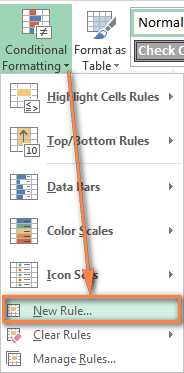
- ਨਵਾਂ ਫਾਰਮੈਟਿੰਗ ਨਿਯਮ ਵਿੰਡੋ ਵਿੱਚ, ਕਿਹੜੇ ਸੈੱਲਾਂ ਨੂੰ ਫਾਰਮੈਟ ਕਰਨਾ ਹੈ ਇਹ ਨਿਰਧਾਰਤ ਕਰਨ ਲਈ ਇੱਕ ਫਾਰਮੂਲੇ ਦੀ ਵਰਤੋਂ ਕਰੋ .
- ਸੰਬੰਧਿਤ ਬਾਕਸ ਵਿੱਚ ਫਾਰਮੂਲਾ ਦਾਖਲ ਕਰੋ।
- ਆਪਣਾ ਕਸਟਮ ਫਾਰਮੈਟ ਚੁਣਨ ਲਈ ਫਾਰਮੈਟ… ਬਟਨ 'ਤੇ ਕਲਿੱਕ ਕਰੋ।
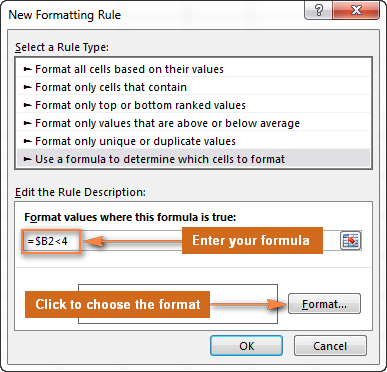
- ਫੋਂਟ , ਬਾਰਡਰ ਅਤੇ ਫਿਲ ਟੈਬਾਂ ਵਿਚਕਾਰ ਸਵਿਚ ਕਰੋ ਅਤੇ ਫਾਰਮੈਟ ਸੈੱਟ ਕਰਨ ਲਈ ਵੱਖ-ਵੱਖ ਵਿਕਲਪਾਂ ਜਿਵੇਂ ਕਿ ਫੌਂਟ ਸਟਾਈਲ, ਪੈਟਰਨ ਰੰਗ ਅਤੇ ਭਰਨ ਪ੍ਰਭਾਵਾਂ ਨਾਲ ਖੇਡੋ। ਜੋ ਤੁਹਾਡੇ ਲਈ ਸਭ ਤੋਂ ਵਧੀਆ ਕੰਮ ਕਰਦਾ ਹੈ। ਜੇਕਰ ਸਟੈਂਡਰਡ ਪੈਲੇਟ ਕਾਫੀ ਨਹੀਂ ਹੈ, ਤਾਂ ਹੋਰ ਰੰਗ… 'ਤੇ ਕਲਿੱਕ ਕਰੋ ਅਤੇ ਆਪਣੀ ਪਸੰਦ ਅਨੁਸਾਰ ਕੋਈ ਵੀ RGB ਜਾਂ HSL ਰੰਗ ਚੁਣੋ। ਹੋ ਜਾਣ 'ਤੇ, ਠੀਕ ਹੈ ਬਟਨ 'ਤੇ ਕਲਿੱਕ ਕਰੋ।
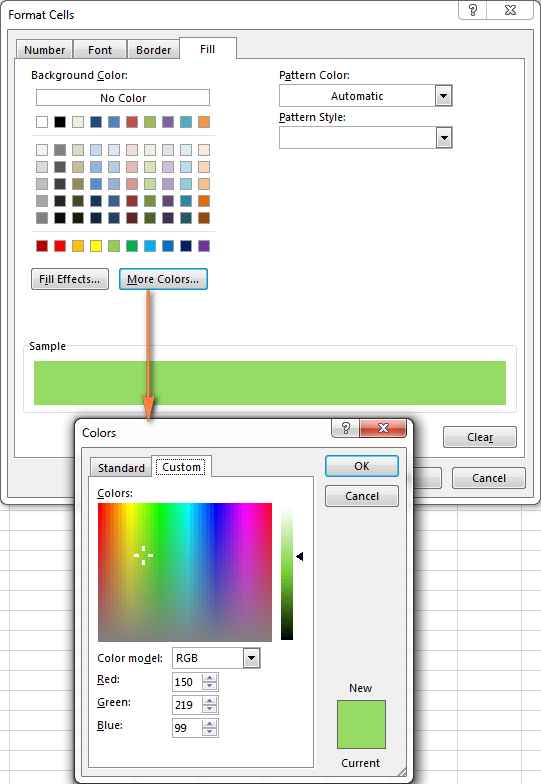
- ਯਕੀਨੀ ਬਣਾਓ ਕਿ ਪੂਰਵ-ਝਲਕ ਭਾਗ ਉਹ ਫਾਰਮੈਟ ਦਿਖਾਉਂਦਾ ਹੈ ਜੋ ਤੁਸੀਂ ਚਾਹੁੰਦੇ ਹੋ ਅਤੇ ਜੇਕਰ ਅਜਿਹਾ ਹੁੰਦਾ ਹੈ, ਨਿਯਮ ਨੂੰ ਬਚਾਉਣ ਲਈ ਠੀਕ ਹੈ ਬਟਨ 'ਤੇ ਕਲਿੱਕ ਕਰੋ। ਜੇਕਰ ਤੁਸੀਂ ਫਾਰਮੈਟ ਪੂਰਵਦਰਸ਼ਨ ਤੋਂ ਕਾਫ਼ੀ ਖੁਸ਼ ਨਹੀਂ ਹੋ, ਫਾਰਮੈਟ… ਬਟਨ ਨੂੰ ਦੁਬਾਰਾ ਕਲਿੱਕ ਕਰੋ ਅਤੇ ਸੰਪਾਦਨ ਕਰੋ।
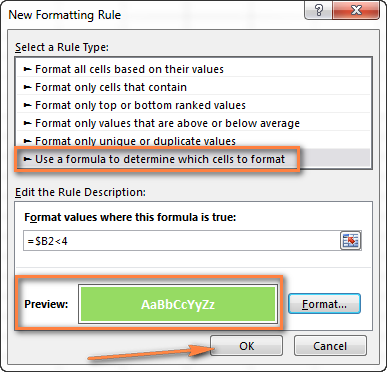
ਟਿਪ। ਜਦੋਂ ਵੀ ਤੁਹਾਨੂੰ ਕੰਡੀਸ਼ਨਲ ਫਾਰਮੈਟਿੰਗ ਫਾਰਮੂਲੇ ਨੂੰ ਸੰਪਾਦਿਤ ਕਰਨ ਦੀ ਲੋੜ ਹੁੰਦੀ ਹੈ, ਤਾਂ F2 ਦਬਾਓ ਅਤੇ ਫਿਰ ਤੀਰ ਕੁੰਜੀਆਂ ਦੀ ਵਰਤੋਂ ਕਰਕੇ ਫਾਰਮੂਲੇ ਦੇ ਅੰਦਰ ਲੋੜੀਂਦੀ ਜਗ੍ਹਾ 'ਤੇ ਜਾਓ। ਜੇਕਰ ਤੁਸੀਂ F2 ਨੂੰ ਦਬਾਏ ਬਿਨਾਂ ਤੀਰ ਚਲਾਉਣ ਦੀ ਕੋਸ਼ਿਸ਼ ਕਰਦੇ ਹੋ, ਤਾਂ ਸੰਮਿਲਨ ਪੁਆਇੰਟਰ ਨੂੰ ਮੂਵ ਕਰਨ ਦੀ ਬਜਾਏ ਫਾਰਮੂਲੇ ਵਿੱਚ ਇੱਕ ਰੇਂਜ ਸ਼ਾਮਲ ਕੀਤੀ ਜਾਵੇਗੀ। ਫਾਰਮੂਲੇ ਵਿੱਚ ਇੱਕ ਖਾਸ ਸੈੱਲ ਸੰਦਰਭ ਜੋੜਨ ਲਈ, ਦੂਜੀ ਵਾਰ F2 ਦਬਾਓ ਅਤੇ ਫਿਰ ਉਸ ਸੈੱਲ 'ਤੇ ਕਲਿੱਕ ਕਰੋ।
ਐਕਸਲ ਕੰਡੀਸ਼ਨਲ ਫਾਰਮੈਟਿੰਗ ਫਾਰਮੂਲਾ ਉਦਾਹਰਨਾਂ
ਹੁਣ ਜਦੋਂ ਤੁਸੀਂ ਐਕਸਲ ਕੰਡੀਸ਼ਨਲ ਫਾਰਮੈਟਿੰਗ ਬਣਾਉਣਾ ਅਤੇ ਲਾਗੂ ਕਰਨਾ ਜਾਣਦੇ ਹੋ। ਕਿਸੇ ਹੋਰ ਸੈੱਲ ਦੇ ਆਧਾਰ 'ਤੇ, ਆਓ ਅੱਗੇ ਵਧੀਏ ਅਤੇ ਵੇਖੀਏ ਕਿ ਅਭਿਆਸ ਵਿੱਚ ਕਈ ਐਕਸਲ ਫਾਰਮੂਲੇ ਕਿਵੇਂ ਵਰਤਣੇ ਹਨ।
ਟਿਪ। ਤੁਹਾਡੇ ਐਕਸਲ ਕੰਡੀਸ਼ਨਲ ਫਾਰਮੈਟਿੰਗ ਫਾਰਮੂਲੇ ਨੂੰ ਸਹੀ ਢੰਗ ਨਾਲ ਕੰਮ ਕਰਨ ਲਈ, ਕਿਰਪਾ ਕਰਕੇ ਹਮੇਸ਼ਾ ਇਹਨਾਂ ਸਧਾਰਨ ਨਿਯਮਾਂ ਦੀ ਪਾਲਣਾ ਕਰੋ।
ਮੁੱਲਾਂ (ਨੰਬਰਾਂ ਅਤੇ ਟੈਕਸਟ) ਦੀ ਤੁਲਨਾ ਕਰਨ ਲਈ ਫਾਰਮੂਲੇ
ਜਿਵੇਂ ਕਿ ਤੁਸੀਂ ਜਾਣਦੇ ਹੋ Microsoft Excel ਮੁੱਠੀ ਭਰ ਤਿਆਰ ਕਰਨ ਲਈ ਪ੍ਰਦਾਨ ਕਰਦਾ ਹੈ -ਤੁਹਾਡੇ ਦੁਆਰਾ ਨਿਰਧਾਰਿਤ ਮੁੱਲ ਤੋਂ ਵੱਧ, ਘੱਟ ਜਾਂ ਬਰਾਬਰ ਮੁੱਲਾਂ ਵਾਲੇ ਸੈੱਲਾਂ ਨੂੰ ਫਾਰਮੈਟ ਕਰਨ ਲਈ ਨਿਯਮਾਂ ਦੀ ਵਰਤੋਂ ਕਰੋ ( ਸ਼ਰਤ ਫਾਰਮੈਟਿੰਗ >ਸੈੱਲ ਨਿਯਮਾਂ ਨੂੰ ਹਾਈਲਾਈਟ ਕਰੋ )। ਹਾਲਾਂਕਿ, ਇਹ ਨਿਯਮ ਕੰਮ ਨਹੀਂ ਕਰਦੇ ਜੇਕਰ ਤੁਸੀਂ ਕਿਸੇ ਹੋਰ ਕਾਲਮ ਵਿੱਚ ਕਿਸੇ ਸੈੱਲ ਦੇ ਮੁੱਲ ਦੇ ਆਧਾਰ 'ਤੇ ਕੁਝ ਕਾਲਮਾਂ ਜਾਂ ਪੂਰੀ ਕਤਾਰਾਂ ਨੂੰ ਸ਼ਰਤ ਅਨੁਸਾਰ ਫਾਰਮੈਟ ਕਰਨਾ ਚਾਹੁੰਦੇ ਹੋ। ਇਸ ਸਥਿਤੀ ਵਿੱਚ, ਤੁਸੀਂ ਸਮਾਨ ਫਾਰਮੂਲੇ ਵਰਤਦੇ ਹੋ:
| ਸ਼ਰਤ | ਫਾਰਮੂਲਾ ਉਦਾਹਰਨ | 24>
|---|---|
| ਬਰਾਬਰ | =$B2=10 |
| ਬਰਾਬਰ ਨਹੀਂਤੋਂ | =$B210 |
| ਇਸ ਤੋਂ ਵੱਡਾ | =$B2>10 |
| ਇਸ ਤੋਂ ਵੱਡਾ ਜਾਂ ਇਸਦੇ ਬਰਾਬਰ | =$B2>=10 |
| ਇਸ ਤੋਂ ਘੱਟ | =$B2<10 |
| ਇਸ ਤੋਂ ਘੱਟ ਜਾਂ ਇਸ ਦੇ ਬਰਾਬਰ | =$B2<=10 |
=AND($B2>5, $B2<10) |
ਹੇਠਾਂ ਦਿੱਤਾ ਗਿਆ ਸਕ੍ਰੀਨਸ਼ੌਟ ਫਾਰਮੂਲੇ ਨਾਲੋਂ ਵੱਡਾ ਦੀ ਉਦਾਹਰਨ ਦਿਖਾਉਂਦਾ ਹੈ। ਜੇਕਰ ਸਟਾਕ (ਕਾਲਮ C) ਵਿੱਚ ਆਈਟਮਾਂ ਦੀ ਸੰਖਿਆ 0 ਤੋਂ ਵੱਧ ਹੈ ਤਾਂ ਜੋ ਕਾਲਮ A ਵਿੱਚ ਉਤਪਾਦ ਦੇ ਨਾਮਾਂ ਨੂੰ ਉਜਾਗਰ ਕਰਦਾ ਹੈ। ਕਿਰਪਾ ਕਰਕੇ ਧਿਆਨ ਦਿਓ ਕਿ ਫਾਰਮੂਲਾ ਸਿਰਫ਼ ਕਾਲਮ A ($A$2:$A$8) 'ਤੇ ਲਾਗੂ ਹੁੰਦਾ ਹੈ। ਪਰ ਜੇਕਰ ਤੁਸੀਂ ਪੂਰੀ ਸਾਰਣੀ ਦੀ ਚੋਣ ਕਰਦੇ ਹੋ (ਸਾਡੇ ਕੇਸ ਵਿੱਚ, $A$2:$E$8), ਤਾਂ ਇਹ ਕਾਲਮ C.
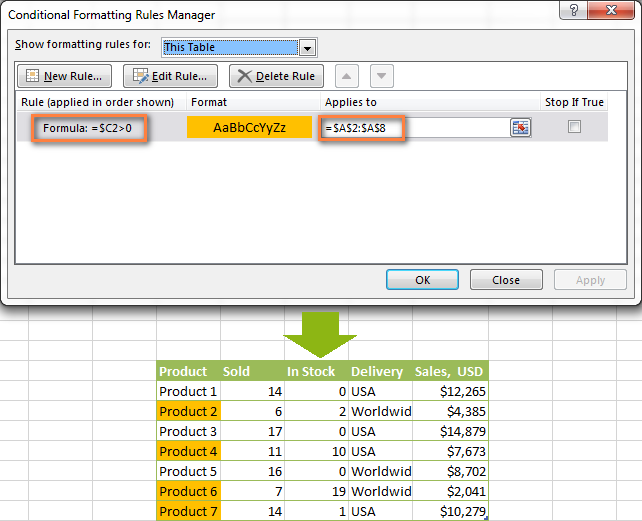
ਵਿੱਚ ਮੁੱਲ ਦੇ ਆਧਾਰ 'ਤੇ ਪੂਰੀ ਕਤਾਰਾਂ ਨੂੰ ਉਜਾਗਰ ਕਰੇਗਾ। ਇੱਕ ਸਮਾਨ ਫੈਸ਼ਨ, ਤੁਸੀਂ ਦੋ ਸੈੱਲਾਂ ਦੇ ਮੁੱਲਾਂ ਦੀ ਤੁਲਨਾ ਕਰਨ ਲਈ ਇੱਕ ਕੰਡੀਸ਼ਨਲ ਫਾਰਮੈਟਿੰਗ ਨਿਯਮ ਬਣਾ ਸਕਦੇ ਹੋ। ਉਦਾਹਰਨ ਲਈ:
=$A2<$B2 - ਜੇਕਰ ਕਾਲਮ A ਵਿੱਚ ਕੋਈ ਮੁੱਲ ਕਾਲਮ B ਵਿੱਚ ਸੰਬੰਧਿਤ ਮੁੱਲ ਤੋਂ ਘੱਟ ਹੈ ਤਾਂ ਸੈੱਲਾਂ ਜਾਂ ਕਤਾਰਾਂ ਨੂੰ ਫਾਰਮੈਟ ਕਰੋ।
=$A2=$B2 - ਜੇਕਰ ਕਾਲਮ A ਅਤੇ B ਵਿੱਚ ਮੁੱਲ ਹਨ ਤਾਂ ਸੈੱਲਾਂ ਜਾਂ ਕਤਾਰਾਂ ਨੂੰ ਫਾਰਮੈਟ ਕਰੋ ਇੱਕੋ ਜਿਹੇ ਹਨ।
=$A2$B2 - ਜੇਕਰ ਕਾਲਮ A ਵਿੱਚ ਕੋਈ ਮੁੱਲ ਕਾਲਮ B ਦੇ ਸਮਾਨ ਨਹੀਂ ਹੈ ਤਾਂ ਸੈੱਲਾਂ ਜਾਂ ਕਤਾਰਾਂ ਨੂੰ ਫਾਰਮੈਟ ਕਰੋ।
ਜਿਵੇਂ ਕਿ ਤੁਸੀਂ ਹੇਠਾਂ ਦਿੱਤੇ ਸਕ੍ਰੀਨਸ਼ਾਟ ਵਿੱਚ ਦੇਖ ਸਕਦੇ ਹੋ, ਇਹ ਫਾਰਮੂਲੇ ਇਸ ਲਈ ਕੰਮ ਕਰਦੇ ਹਨ ਪਾਠ ਮੁੱਲਾਂ ਦੇ ਨਾਲ ਨਾਲ ਸੰਖਿਆਵਾਂ ਲਈ।
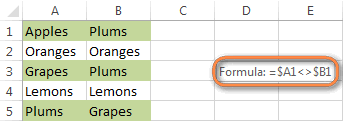
AND ਅਤੇ OR ਫਾਰਮੂਲੇ
ਜੇਕਰ ਤੁਸੀਂ 2 ਜਾਂ ਵੱਧ ਸ਼ਰਤਾਂ ਦੇ ਆਧਾਰ 'ਤੇ ਆਪਣੀ ਐਕਸਲ ਸਾਰਣੀ ਨੂੰ ਫਾਰਮੈਟ ਕਰਨਾ ਚਾਹੁੰਦੇ ਹੋ, ਤਾਂ ਵਰਤੋਂ ਜਾਂ ਤਾਂ =AND ਜਾਂ =OR ਫੰਕਸ਼ਨ:
| ਸ਼ਰਤ | ਫਾਰਮੂਲਾ | ਵਿਵਰਣ |
|---|---|---|
| ਜੇਕਰ ਦੋਵੇਂ ਸ਼ਰਤਾਂ ਹਨmet | =AND($B2<$C2, $C2<$D2) | ਜੇ ਕਾਲਮ B ਵਿੱਚ ਮੁੱਲ ਕਾਲਮ C, ਅਤੇ ਜੇਕਰ ਕਾਲਮ C ਵਿੱਚ ਮੁੱਲ ਕਾਲਮ D ਨਾਲੋਂ ਘੱਟ ਹੈ ਤਾਂ ਸੈੱਲਾਂ ਨੂੰ ਫਾਰਮੈਟ ਕਰਦਾ ਹੈ। |
| ਜੇਕਰ ਕੋਈ ਇੱਕ ਸ਼ਰਤਾਂ ਪੂਰੀਆਂ ਹੁੰਦੀਆਂ ਹਨ | =OR($B2<$C2, $C2<$D2) | ਸੈਲਾਂ ਨੂੰ ਫਾਰਮੈਟ ਕਰਦਾ ਹੈ ਜੇਕਰ ਕਾਲਮ B ਵਿੱਚ ਮੁੱਲ ਕਾਲਮ C ਤੋਂ ਘੱਟ ਹੈ, ਜਾਂ ਜੇਕਰ ਕਾਲਮ C ਵਿੱਚ ਮੁੱਲ ਕਾਲਮ D ਨਾਲੋਂ ਘੱਟ ਹੈ। |
ਹੇਠਾਂ ਦਿੱਤੇ ਸਕ੍ਰੀਨਸ਼ੌਟ ਵਿੱਚ, ਅਸੀਂ ਕਤਾਰਾਂ ਦੇ ਪਿਛੋਕੜ ਦਾ ਰੰਗ ਬਦਲਣ ਲਈ ਫਾਰਮੂਲਾ =AND($C2>0, $D2="Worldwide") ਦੀ ਵਰਤੋਂ ਕਰਦੇ ਹਾਂ ਜੇਕਰ ਸਟਾਕ ਵਿੱਚ ਆਈਟਮਾਂ ਦੀ ਸੰਖਿਆ (ਕਾਲਮ C) 0 ਤੋਂ ਵੱਧ ਹੈ ਅਤੇ ਜੇਕਰ ਉਤਪਾਦ ਦੁਨੀਆ ਭਰ ਵਿੱਚ ਭੇਜਿਆ ਜਾਂਦਾ ਹੈ (ਕਾਲਮ D)। ਕਿਰਪਾ ਕਰਕੇ ਧਿਆਨ ਦਿਓ ਕਿ ਫਾਰਮੂਲਾ ਟੈਕਸਟ ਮੁੱਲਾਂ ਦੇ ਨਾਲ ਨਾਲ ਨੰਬਰਾਂ ਦੇ ਨਾਲ ਕੰਮ ਕਰਦਾ ਹੈ।
32>
ਕੁਦਰਤੀ ਤੌਰ 'ਤੇ, ਤੁਸੀਂ ਦੋ ਦੀ ਵਰਤੋਂ ਕਰ ਸਕਦੇ ਹੋ, ਤੁਹਾਡੇ AND ਅਤੇ OR ਫਾਰਮੂਲੇ ਵਿੱਚ ਤਿੰਨ ਜਾਂ ਵੱਧ ਸ਼ਰਤਾਂ। ਇਹ ਦੇਖਣ ਲਈ ਕਿ ਇਹ ਅਭਿਆਸ ਵਿੱਚ ਕਿਵੇਂ ਕੰਮ ਕਰਦਾ ਹੈ, ਵੀਡੀਓ ਦੇਖੋ: ਕਿਸੇ ਹੋਰ ਸੈੱਲ 'ਤੇ ਆਧਾਰਿਤ ਸ਼ਰਤੀਆ ਫਾਰਮੈਟਿੰਗ।
ਇਹ ਮੂਲ ਸ਼ਰਤੀਆ ਫਾਰਮੈਟਿੰਗ ਫਾਰਮੂਲੇ ਹਨ ਜੋ ਤੁਸੀਂ Excel ਵਿੱਚ ਵਰਤਦੇ ਹੋ। ਹੁਣ ਆਓ ਥੋੜੀ ਹੋਰ ਗੁੰਝਲਦਾਰ ਪਰ ਹੋਰ ਦਿਲਚਸਪ ਉਦਾਹਰਣਾਂ 'ਤੇ ਵਿਚਾਰ ਕਰੀਏ।
ਖਾਲੀ ਅਤੇ ਗੈਰ-ਖਾਲੀ ਸੈੱਲਾਂ ਲਈ ਸ਼ਰਤੀਆ ਫਾਰਮੈਟਿੰਗ
ਮੇਰੇ ਖਿਆਲ ਵਿੱਚ ਹਰ ਕੋਈ ਜਾਣਦਾ ਹੈ ਕਿ ਐਕਸਲ ਵਿੱਚ ਖਾਲੀ ਸੈੱਲਾਂ ਨੂੰ ਕਿਵੇਂ ਫਾਰਮੈਟ ਕਰਨਾ ਹੈ - ਤੁਸੀਂ ਬਸ ਇੱਕ ਨਵਾਂ ਨਿਯਮ ਬਣਾਓ " ਸਿਰਫ਼ ਉਹਨਾਂ ਸੈੱਲਾਂ ਨੂੰ ਫਾਰਮੈਟ ਕਰੋ ਜਿਹਨਾਂ ਵਿੱਚ ਸ਼ਾਮਲ ਹਨ" ਟਾਈਪ ਕਰੋ ਅਤੇ ਜਾਂ ਤਾਂ ਖਾਲੀ ਥਾਂਵਾਂ ਜਾਂ ਕੋਈ ਖਾਲੀ ਨਹੀਂ ਚੁਣੋ।
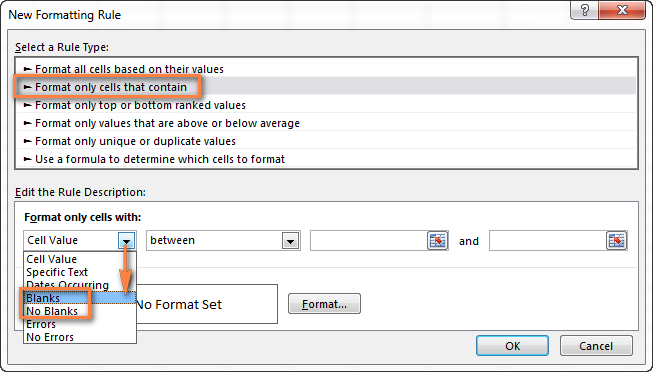
ਪਰ ਉਦੋਂ ਕੀ ਜੇ ਤੁਸੀਂ ਕਿਸੇ ਖਾਸ ਕਾਲਮ ਵਿੱਚ ਸੈੱਲਾਂ ਨੂੰ ਫਾਰਮੈਟ ਕਰਨਾ ਚਾਹੁੰਦੇ ਹੋ ਜੇਕਰ ਕਿਸੇ ਹੋਰ ਕਾਲਮ ਵਿੱਚ ਸੰਬੰਧਿਤ ਸੈੱਲ ਖਾਲੀ ਹੈ ਜਾਂਖਾਲੀ ਨਹੀਂ? ਇਸ ਸਥਿਤੀ ਵਿੱਚ, ਤੁਹਾਨੂੰ ਐਕਸਲ ਫਾਰਮੂਲੇ ਦੀ ਦੁਬਾਰਾ ਵਰਤੋਂ ਕਰਨ ਦੀ ਲੋੜ ਹੋਵੇਗੀ:
ਖਾਲੀ ਥਾਂਵਾਂ ਲਈ ਫਾਰਮੂਲਾ : =$B2="" - ਜੇਕਰ ਕਾਲਮ B ਵਿੱਚ ਇੱਕ ਅਨੁਸਾਰੀ ਸੈੱਲ ਖਾਲੀ ਹੈ ਤਾਂ ਚੁਣੇ ਗਏ ਸੈੱਲਾਂ/ਕਤਾਰਾਂ ਨੂੰ ਫਾਰਮੈਟ ਕਰੋ।
ਗੈਰ-ਬਲੈਂਕਸ ਲਈ ਫਾਰਮੂਲਾ : =$B2"" - ਜੇਕਰ ਕਾਲਮ B ਵਿੱਚ ਇੱਕ ਅਨੁਸਾਰੀ ਸੈੱਲ ਖਾਲੀ ਨਹੀਂ ਹੈ ਤਾਂ ਚੁਣੇ ਗਏ ਸੈੱਲਾਂ / ਕਤਾਰਾਂ ਨੂੰ ਫਾਰਮੈਟ ਕਰੋ।
ਨੋਟ ਕਰੋ। ਉਪਰੋਕਤ ਫਾਰਮੂਲੇ ਉਹਨਾਂ ਸੈੱਲਾਂ ਲਈ ਕੰਮ ਕਰਨਗੇ ਜੋ "ਵਿਜ਼ੂਅਲ" ਖਾਲੀ ਹਨ ਜਾਂ ਖਾਲੀ ਨਹੀਂ ਹਨ। ਜੇਕਰ ਤੁਸੀਂ ਕੁਝ ਐਕਸਲ ਫੰਕਸ਼ਨ ਦੀ ਵਰਤੋਂ ਕਰਦੇ ਹੋ ਜੋ ਇੱਕ ਖਾਲੀ ਸਤਰ ਵਾਪਸ ਕਰਦਾ ਹੈ, ਉਦਾਹਰਨ ਲਈ =if(false,"OK", "") , ਅਤੇ ਤੁਸੀਂ ਨਹੀਂ ਚਾਹੁੰਦੇ ਕਿ ਅਜਿਹੇ ਸੈੱਲਾਂ ਨੂੰ ਖਾਲੀ ਵਜੋਂ ਮੰਨਿਆ ਜਾਵੇ, ਕ੍ਰਮਵਾਰ ਖਾਲੀ ਅਤੇ ਗੈਰ-ਖਾਲੀ ਸੈੱਲਾਂ ਨੂੰ ਫਾਰਮੈਟ ਕਰਨ ਲਈ =isblank(A1)=true ਜਾਂ =isblank(A1)=false ਦੀ ਬਜਾਏ ਹੇਠਾਂ ਦਿੱਤੇ ਫਾਰਮੂਲੇ ਦੀ ਵਰਤੋਂ ਕਰੋ।
ਅਤੇ ਇੱਥੇ ਇੱਕ ਉਦਾਹਰਨ ਹੈ ਕਿ ਤੁਸੀਂ ਕਿਵੇਂ ਕਰ ਸਕਦੇ ਹੋ ਅਭਿਆਸ ਵਿੱਚ ਉਪਰੋਕਤ ਫਾਰਮੂਲੇ ਦੀ ਵਰਤੋਂ ਕਰੋ। ਮੰਨ ਲਓ, ਤੁਹਾਡੇ ਕੋਲ ਇੱਕ ਕਾਲਮ (B) ਹੈ ਜੋ " ਵਿਕਰੀ ਦੀ ਮਿਤੀ " ਅਤੇ ਇੱਕ ਹੋਰ ਕਾਲਮ (C) " ਡਿਲੀਵਰੀ " ਹੈ। ਇਹਨਾਂ 2 ਕਾਲਮਾਂ ਦਾ ਇੱਕ ਮੁੱਲ ਤਾਂ ਹੀ ਹੁੰਦਾ ਹੈ ਜੇਕਰ ਇੱਕ ਵਿਕਰੀ ਕੀਤੀ ਗਈ ਹੈ ਅਤੇ ਆਈਟਮ ਡਿਲੀਵਰ ਕੀਤੀ ਗਈ ਹੈ। ਇਸ ਲਈ, ਜਦੋਂ ਤੁਸੀਂ ਵਿਕਰੀ ਕਰਦੇ ਹੋ ਤਾਂ ਤੁਸੀਂ ਚਾਹੁੰਦੇ ਹੋ ਕਿ ਸਾਰੀ ਕਤਾਰ ਸੰਤਰੀ ਹੋ ਜਾਵੇ; ਅਤੇ ਜਦੋਂ ਕੋਈ ਆਈਟਮ ਡਿਲੀਵਰ ਕੀਤੀ ਜਾਂਦੀ ਹੈ, ਤਾਂ ਇੱਕ ਅਨੁਸਾਰੀ ਕਤਾਰ ਹਰੇ ਹੋ ਜਾਣੀ ਚਾਹੀਦੀ ਹੈ। ਇਸ ਨੂੰ ਪ੍ਰਾਪਤ ਕਰਨ ਲਈ, ਤੁਹਾਨੂੰ ਹੇਠਾਂ ਦਿੱਤੇ ਫਾਰਮੂਲਿਆਂ ਨਾਲ 2 ਸ਼ਰਤੀਆ ਫਾਰਮੈਟਿੰਗ ਨਿਯਮ ਬਣਾਉਣ ਦੀ ਲੋੜ ਹੈ:
- ਸੰਤਰੀ ਕਤਾਰਾਂ (ਕਾਲਮ B ਵਿੱਚ ਇੱਕ ਸੈੱਲ ਖਾਲੀ ਨਹੀਂ ਹੈ):
=$B2"" - ਹਰੀ ਕਤਾਰਾਂ (ਸੈੱਲ ਕਾਲਮ B ਅਤੇ ਕਾਲਮ C ਵਿੱਚ ਖਾਲੀ ਨਹੀਂ ਹਨ):
=AND($B2"", $C2"")
ਤੁਹਾਡੇ ਲਈ ਇੱਕ ਹੋਰ ਚੀਜ਼ ਹੈ ਕਿ ਤੁਸੀਂ ਦੂਜੇ ਨਿਯਮ ਨੂੰ ਸਿਖਰ 'ਤੇ ਲੈ ਜਾਓ ਅਤੇ ਸੱਚ ਹੋਣ 'ਤੇ ਰੋਕੋ ਚੈੱਕ ਚੁਣੋ। ਇਸ ਦੇ ਅੱਗੇ ਬਾਕਸਨਿਯਮ:
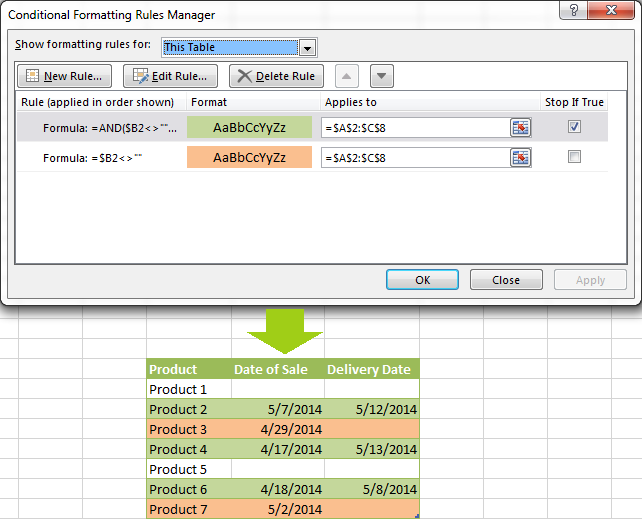
ਇਸ ਖਾਸ ਕੇਸ ਵਿੱਚ, "ਸਟਾਪ ਜੇ ਸਹੀ" ਵਿਕਲਪ ਅਸਲ ਵਿੱਚ ਬੇਲੋੜਾ ਹੈ, ਅਤੇ ਨਿਯਮ ਇਸਦੇ ਨਾਲ ਜਾਂ ਬਿਨਾਂ ਕੰਮ ਕਰੇਗਾ। ਤੁਸੀਂ ਇਸ ਬਾਕਸ ਨੂੰ ਸਿਰਫ਼ ਇੱਕ ਵਾਧੂ ਸਾਵਧਾਨੀ ਵਜੋਂ ਚੁਣ ਸਕਦੇ ਹੋ, ਜੇਕਰ ਤੁਸੀਂ ਭਵਿੱਖ ਵਿੱਚ ਕੁਝ ਹੋਰ ਨਿਯਮ ਜੋੜਦੇ ਹੋ ਜੋ ਮੌਜੂਦਾ ਨਿਯਮਾਂ ਨਾਲ ਟਕਰਾ ਸਕਦੇ ਹਨ।
ਹੋਰ ਜਾਣਕਾਰੀ ਲਈ, ਕਿਰਪਾ ਕਰਕੇ ਐਕਸਲ ਕੰਡੀਸ਼ਨਲ ਫਾਰਮੈਟਿੰਗ ਵੇਖੋ ਖਾਲੀ ਸੈੱਲ।
ਟੈਕਸਟ ਵੈਲਯੂਜ਼ ਨਾਲ ਕੰਮ ਕਰਨ ਲਈ ਐਕਸਲ ਫਾਰਮੂਲੇ
ਜੇਕਰ ਤੁਸੀਂ ਕਿਸੇ ਖਾਸ ਕਾਲਮ (ਕਾਲਮਾਂ) ਨੂੰ ਫਾਰਮੈਟ ਕਰਨਾ ਚਾਹੁੰਦੇ ਹੋ ਜਦੋਂ ਉਸੇ ਕਤਾਰ ਵਿੱਚ ਕਿਸੇ ਹੋਰ ਸੈੱਲ ਵਿੱਚ ਕੋਈ ਖਾਸ ਸ਼ਬਦ ਸ਼ਾਮਲ ਹੁੰਦਾ ਹੈ, ਤਾਂ ਤੁਸੀਂ ਇੱਕ ਫਾਰਮੂਲੇ ਦੀ ਵਰਤੋਂ ਕਰ ਸਕਦੇ ਹੋ ਪਿਛਲੀਆਂ ਉਦਾਹਰਣਾਂ ਵਿੱਚੋਂ ਇੱਕ ਵਿੱਚ ਚਰਚਾ ਕੀਤੀ ਗਈ (ਜਿਵੇਂ =$D2="ਵਿਸ਼ਵ-ਵਿਆਪੀ")। ਹਾਲਾਂਕਿ, ਇਹ ਸਿਰਫ਼ ਸਹੀ ਮੇਲ ਲਈ ਕੰਮ ਕਰੇਗਾ।
ਅੰਸ਼ਕ ਮਿਲਾਨ ਲਈ, ਤੁਹਾਨੂੰ SEARCH (ਕੇਸ ਅਸੰਵੇਦਨਸ਼ੀਲ) ਜਾਂ FIND (ਕੇਸ ਸੰਵੇਦਨਸ਼ੀਲ) ਦੀ ਵਰਤੋਂ ਕਰਨ ਦੀ ਲੋੜ ਹੋਵੇਗੀ।
ਉਦਾਹਰਨ ਲਈ, ਜੇਕਰ ਕਾਲਮ D ਵਿੱਚ ਇੱਕ ਅਨੁਸਾਰੀ ਸੈੱਲ ਵਿੱਚ " ਵਿਸ਼ਵ ਭਰ " ਸ਼ਬਦ ਹੈ, ਤਾਂ ਚੁਣੇ ਗਏ ਸੈੱਲਾਂ ਜਾਂ ਕਤਾਰਾਂ ਨੂੰ ਫਾਰਮੈਟ ਕਰਨ ਲਈ, ਹੇਠਾਂ ਦਿੱਤੇ ਫਾਰਮੂਲੇ ਦੀ ਵਰਤੋਂ ਕਰੋ। ਇਹ ਫਾਰਮੂਲਾ ਅਜਿਹੇ ਸਾਰੇ ਸੈੱਲਾਂ ਨੂੰ ਲੱਭੇਗਾ, ਚਾਹੇ ਕਿਸੇ ਸੈੱਲ ਵਿੱਚ ਨਿਰਧਾਰਤ ਟੈਕਸਟ ਕਿੱਥੇ ਸਥਿਤ ਹੋਵੇ, ਜਿਸ ਵਿੱਚ " Ships Worldwide ", " Worldwide, from… " ਆਦਿ ਸ਼ਾਮਲ ਹਨ:
=SEARCH("Worldwide", $D2)>0
ਜੇਕਰ ਤੁਸੀਂ ਚੁਣੇ ਹੋਏ ਸੈੱਲਾਂ ਜਾਂ ਕਤਾਰਾਂ ਨੂੰ ਸ਼ੇਡ ਕਰਨਾ ਚਾਹੁੰਦੇ ਹੋ ਜੇਕਰ ਸੈੱਲ ਦੀ ਸਮੱਗਰੀ ਖੋਜ ਟੈਕਸਟ ਨਾਲ ਸ਼ੁਰੂ ਹੁੰਦੀ ਹੈ, ਤਾਂ ਇਸ ਦੀ ਵਰਤੋਂ ਕਰੋ:
=SEARCH("Worldwide", $D2)>1
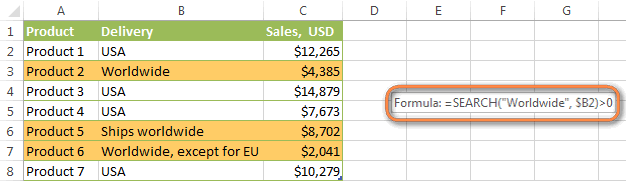
ਡੁਪਲੀਕੇਟ ਨੂੰ ਹਾਈਲਾਈਟ ਕਰਨ ਲਈ ਐਕਸਲ ਫਾਰਮੂਲੇ
ਜੇਕਰ ਤੁਹਾਡਾ ਕੰਮ ਡੁਪਲੀਕੇਟ ਮੁੱਲਾਂ ਵਾਲੇ ਸੈੱਲਾਂ ਨੂੰ ਸ਼ਰਤ ਅਨੁਸਾਰ ਫਾਰਮੈਟ ਕਰਨਾ ਹੈ, ਤਾਂ ਤੁਸੀਂ ਪ੍ਰੀ-ਪਰਿਭਾਸ਼ਿਤ ਨਿਯਮ ਸ਼ਰਤ ਫਾਰਮੈਟਿੰਗ > ਸੈੱਲ ਨਿਯਮਾਂ ਨੂੰ ਹਾਈਲਾਈਟ ਕਰੋ > ਡੁਪਲੀਕੇਟ ਮੁੱਲ… ਹੇਠਾਂ ਦਿੱਤਾ ਲੇਖ ਇਸ ਵਿਸ਼ੇਸ਼ਤਾ ਦੀ ਵਰਤੋਂ ਕਰਨ ਬਾਰੇ ਵਿਸਤ੍ਰਿਤ ਮਾਰਗਦਰਸ਼ਨ ਪ੍ਰਦਾਨ ਕਰਦਾ ਹੈ: ਐਕਸਲ ਵਿੱਚ ਡੁਪਲੀਕੇਟ ਨੂੰ ਆਟੋਮੈਟਿਕਲੀ ਕਿਵੇਂ ਹਾਈਲਾਈਟ ਕਰਨਾ ਹੈ।
ਹਾਲਾਂਕਿ, ਕੁਝ ਮਾਮਲਿਆਂ ਵਿੱਚ ਡੇਟਾ ਬਿਹਤਰ ਦਿਖਾਈ ਦਿੰਦਾ ਹੈ ਜੇਕਰ ਤੁਸੀਂ ਚੁਣੇ ਹੋਏ ਕਾਲਮਾਂ ਜਾਂ ਪੂਰੇ ਨੂੰ ਰੰਗ ਦਿੰਦੇ ਹੋ ਕਤਾਰਾਂ ਜਦੋਂ ਇੱਕ ਡੁਪਲੀਕੇਟ ਮੁੱਲ ਕਿਸੇ ਹੋਰ ਕਾਲਮ ਵਿੱਚ ਵਾਪਰਦਾ ਹੈ। ਇਸ ਸਥਿਤੀ ਵਿੱਚ, ਤੁਹਾਨੂੰ ਇੱਕ ਐਕਸਲ ਕੰਡੀਸ਼ਨਲ ਫਾਰਮੈਟਿੰਗ ਫਾਰਮੂਲਾ ਦੁਬਾਰਾ ਲਗਾਉਣ ਦੀ ਜ਼ਰੂਰਤ ਹੋਏਗੀ, ਅਤੇ ਇਸ ਵਾਰ ਅਸੀਂ COUNTIF ਫਾਰਮੂਲੇ ਦੀ ਵਰਤੋਂ ਕਰਾਂਗੇ। ਜਿਵੇਂ ਕਿ ਤੁਸੀਂ ਜਾਣਦੇ ਹੋ, ਇਹ ਐਕਸਲ ਫੰਕਸ਼ਨ ਇੱਕ ਨਿਰਧਾਰਤ ਰੇਂਜ ਦੇ ਅੰਦਰ ਸੈੱਲਾਂ ਦੀ ਗਿਣਤੀ ਦੀ ਗਿਣਤੀ ਕਰਦਾ ਹੈ ਜੋ ਇੱਕ ਮਾਪਦੰਡ ਨੂੰ ਪੂਰਾ ਕਰਦੇ ਹਨ।
ਪਹਿਲੀ ਮੌਜੂਦਗੀ ਸਮੇਤ ਡੁਪਲੀਕੇਟ ਨੂੰ ਹਾਈਲਾਈਟ ਕਰੋ
=COUNTIF($A$2:$A$10,$A2)>1 - ਇਹ ਫਾਰਮੂਲਾ ਨਿਰਧਾਰਤ ਰੇਂਜ ਵਿੱਚ ਡੁਪਲੀਕੇਟ ਮੁੱਲ ਲੱਭਦਾ ਹੈ ਕਾਲਮ A ਵਿੱਚ (ਸਾਡੇ ਕੇਸ ਵਿੱਚ A2:A10), ਪਹਿਲੀਆਂ ਘਟਨਾਵਾਂ ਸਮੇਤ।
ਜੇਕਰ ਤੁਸੀਂ ਪੂਰੀ ਸਾਰਣੀ ਵਿੱਚ ਨਿਯਮ ਲਾਗੂ ਕਰਨ ਦੀ ਚੋਣ ਕਰਦੇ ਹੋ, ਤਾਂ ਪੂਰੀ ਕਤਾਰਾਂ ਫਾਰਮੈਟ ਕੀਤੀਆਂ ਜਾਣਗੀਆਂ, ਜਿਵੇਂ ਕਿ ਤੁਸੀਂ ਹੇਠਾਂ ਦਿੱਤੇ ਸਕ੍ਰੀਨਸ਼ੌਟ ਵਿੱਚ ਦੇਖਦੇ ਹੋ। ਮੈਂ ਇਸ ਨਿਯਮ ਵਿੱਚ ਇੱਕ ਫੌਂਟ ਰੰਗ ਬਦਲਣ ਦਾ ਫੈਸਲਾ ਕੀਤਾ ਹੈ, ਸਿਰਫ ਇੱਕ ਤਬਦੀਲੀ ਲਈ : )
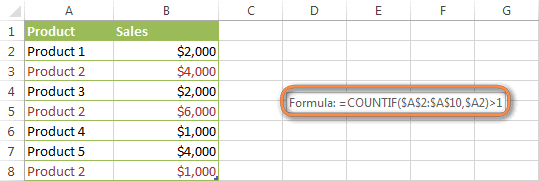
ਪਹਿਲੀ ਮੌਜੂਦਗੀ ਤੋਂ ਬਿਨਾਂ ਡੁਪਲੀਕੇਟ ਨੂੰ ਹਾਈਲਾਈਟ ਕਰੋ
ਪਹਿਲੀ ਮੌਜੂਦਗੀ ਨੂੰ ਨਜ਼ਰਅੰਦਾਜ਼ ਕਰਨ ਲਈ ਅਤੇ ਕੇਵਲ ਬਾਅਦ ਵਾਲੇ ਡੁਪਲੀਕੇਟ ਮੁੱਲਾਂ ਨੂੰ ਹਾਈਲਾਈਟ ਕਰੋ, ਇਸ ਫਾਰਮੂਲੇ ਦੀ ਵਰਤੋਂ ਕਰੋ: =COUNTIF($A$2:$A2,$A2)>1
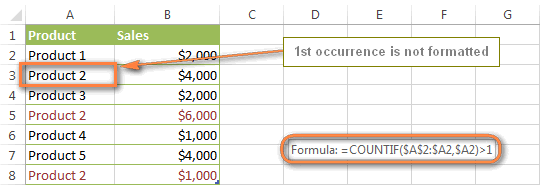
ਐਕਸਲ ਵਿੱਚ ਲਗਾਤਾਰ ਡੁਪਲੀਕੇਟਾਂ ਨੂੰ ਹਾਈਲਾਈਟ ਕਰੋ
ਜੇਕਰ ਤੁਸੀਂ ਲਗਾਤਾਰ ਕਤਾਰਾਂ 'ਤੇ ਸਿਰਫ ਡੁਪਲੀਕੇਟ ਨੂੰ ਹਾਈਲਾਈਟ ਕਰਨਾ ਚਾਹੁੰਦੇ ਹੋ, ਤੁਸੀਂ ਇਸਨੂੰ ਹੇਠਾਂ ਦਿੱਤੇ ਤਰੀਕੇ ਨਾਲ ਕਰ ਸਕਦੇ ਹੋ। ਇਹ ਵਿਧੀ ਕਿਸੇ ਵੀ ਡੇਟਾ ਲਈ ਕੰਮ ਕਰਦੀ ਹੈਕਿਸਮਾਂ: ਨੰਬਰ, ਟੈਕਸਟ ਮੁੱਲ ਅਤੇ ਮਿਤੀਆਂ।
- ਉਹ ਕਾਲਮ ਚੁਣੋ ਜਿੱਥੇ ਤੁਸੀਂ ਡੁਪਲੀਕੇਟ ਨੂੰ ਹਾਈਲਾਈਟ ਕਰਨਾ ਚਾਹੁੰਦੇ ਹੋ, ਕਾਲਮ ਹੈਡਰ ਤੋਂ ਬਿਨਾਂ ।
- ਇੱਕ ਸ਼ਰਤੀਆ ਫਾਰਮੈਟਿੰਗ ਨਿਯਮ ਬਣਾਓ (s) ਇਹਨਾਂ ਸਧਾਰਨ ਫਾਰਮੂਲਿਆਂ ਦੀ ਵਰਤੋਂ ਕਰਦੇ ਹੋਏ:
ਨਿਯਮ 1 (ਨੀਲਾ):
=$A1=$A2- ਦੂਜੀ ਘਟਨਾ ਅਤੇ ਬਾਅਦ ਦੀਆਂ ਸਾਰੀਆਂ ਘਟਨਾਵਾਂ, ਜੇਕਰ ਕੋਈ ਹੋਵੇ, ਨੂੰ ਉਜਾਗਰ ਕਰਦਾ ਹੈ।ਨਿਯਮ 2 (ਹਰਾ):
=$A2=$A3- ਪਹਿਲੀ ਘਟਨਾ ਨੂੰ ਉਜਾਗਰ ਕਰਦਾ ਹੈ।
ਉਪਰੋਕਤ ਫਾਰਮੂਲੇ ਵਿੱਚ, A ਉਹ ਕਾਲਮ ਹੈ ਜਿਸਨੂੰ ਤੁਸੀਂ ਡੁਪਸ ਦੀ ਜਾਂਚ ਕਰਨਾ ਚਾਹੁੰਦੇ ਹੋ, $A1 ਕਾਲਮ ਹੈਡਰ ਹੈ, $A2 ਡੇਟਾ ਵਾਲਾ ਪਹਿਲਾ ਸੈੱਲ ਹੈ।
ਮਹੱਤਵਪੂਰਨ! ਫਾਰਮੂਲੇ ਸਹੀ ਢੰਗ ਨਾਲ ਕੰਮ ਕਰਨ ਲਈ, ਇਹ ਜ਼ਰੂਰੀ ਹੈ ਕਿ ਨਿਯਮ 1, ਜੋ ਕਿ 2nd ਅਤੇ ਬਾਅਦ ਦੀਆਂ ਸਾਰੀਆਂ ਡੁਪਲੀਕੇਟ ਘਟਨਾਵਾਂ ਨੂੰ ਉਜਾਗਰ ਕਰਦਾ ਹੈ, ਸੂਚੀ ਵਿੱਚ ਪਹਿਲਾ ਨਿਯਮ ਹੋਣਾ ਚਾਹੀਦਾ ਹੈ, ਖਾਸ ਕਰਕੇ ਜੇਕਰ ਤੁਸੀਂ ਦੋ ਵੱਖ-ਵੱਖ ਰੰਗਾਂ ਦੀ ਵਰਤੋਂ ਕਰ ਰਹੇ ਹੋ।

ਡੁਪਲੀਕੇਟ ਕਤਾਰਾਂ ਨੂੰ ਹਾਈਲਾਈਟ ਕਰੋ
ਜੇਕਰ ਤੁਸੀਂ ਦੋ ਜਾਂ ਦੋ ਤੋਂ ਵੱਧ ਕਾਲਮਾਂ ਵਿੱਚ ਡੁਪਲੀਕੇਟ ਮੁੱਲ ਹੋਣ 'ਤੇ ਕੰਡੀਸ਼ਨਲ ਫਾਰਮੈਟ ਲਾਗੂ ਕਰਨਾ ਚਾਹੁੰਦੇ ਹੋ, ਤਾਂ ਤੁਹਾਨੂੰ ਇਸ ਵਿੱਚ ਇੱਕ ਵਾਧੂ ਕਾਲਮ ਜੋੜਨਾ ਪਵੇਗਾ ਤੁਹਾਡੀ ਸਾਰਣੀ ਜਿਸ ਵਿੱਚ ਤੁਸੀਂ ਕੁੰਜੀ ਕਾਲਮਾਂ u ਤੋਂ ਮੁੱਲਾਂ ਨੂੰ ਜੋੜਦੇ ਹੋ ਇਸ =A2&B2 ਵਰਗਾ ਇੱਕ ਸਧਾਰਨ ਫਾਰਮੂਲਾ ਗਾਓ। ਉਸ ਤੋਂ ਬਾਅਦ ਤੁਸੀਂ ਡੁਪਲੀਕੇਟ ਲਈ COUNTIF ਫਾਰਮੂਲੇ ਦੇ ਕਿਸੇ ਵੀ ਪਰਿਵਰਤਨ ਦੀ ਵਰਤੋਂ ਕਰਕੇ ਇੱਕ ਨਿਯਮ ਲਾਗੂ ਕਰਦੇ ਹੋ (ਪਹਿਲੀ ਘਟਨਾ ਦੇ ਨਾਲ ਜਾਂ ਬਿਨਾਂ)। ਕੁਦਰਤੀ ਤੌਰ 'ਤੇ, ਤੁਸੀਂ ਨਿਯਮ ਬਣਾਉਣ ਤੋਂ ਬਾਅਦ ਇੱਕ ਵਾਧੂ ਕਾਲਮ ਨੂੰ ਲੁਕਾ ਸਕਦੇ ਹੋ।
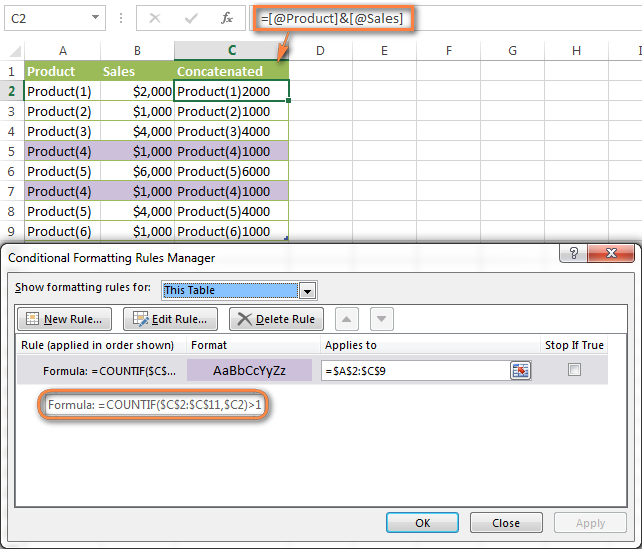
ਵਿਕਲਪਿਕ ਤੌਰ 'ਤੇ, ਤੁਸੀਂ COUNTIFS ਫੰਕਸ਼ਨ ਦੀ ਵਰਤੋਂ ਕਰ ਸਕਦੇ ਹੋ ਜੋ ਇੱਕ ਫਾਰਮੂਲੇ ਵਿੱਚ ਕਈ ਮਾਪਦੰਡਾਂ ਦਾ ਸਮਰਥਨ ਕਰਦਾ ਹੈ। ਇਸ ਸਥਿਤੀ ਵਿੱਚ, ਤੁਹਾਨੂੰ ਕਿਸੇ ਸਹਾਇਕ ਦੀ ਲੋੜ ਨਹੀਂ ਪਵੇਗੀ

